Cкрытые возможности и функции Вконтакте
Практически каждый владелец любого устройства, имеющего доступ к интернету, зарегистрирован в социальной сети Вконтакте, а некоторые тратят на нее больше времени, чем на общение с друзьями и близкими. Впрочем, даже такие заядлые пользователи не знают многих интересных возможностей сервиса.
♥ ПО ТЕМЕ: В чем разница между форматами JPEG, GIF, PNG, RAW, BMP, TIFF?
«ВКонтакте» — одна из наиболее популярных соцсетей в России, которая постоянно предлагает нововведения и добавляет интересные функции. Многие пользователи даже не подозревают, что соцсеть можно использовать не только по прямому назначению для общения или прослушивания музыки, но для других важных вещей. Ниже мы рассмотрим несколько не слишком известных, но очень полезных функций «ВКонтакте».
В этом материале мы опишем 10 секретов Вконтакте, не требующих каких-либо навыков, знания основ программирования или установки дополнительного софта, все приведенные ниже «лайфхаки» проверены и работают на момент написания статьи.
♥ ПО ТЕМЕ: Как скачать видео из ВК (ВКонтакте) на iPhone или iPad и смотреть без Интернета.
Диалог с самим собой (вкладка «Личные сообщения»)
Некоторым возможность оправки сообщений самому себе может показаться довольно странной функцией, но это только на первый взгляд. В действительности функционал может заменить сразу несколько сервисов. К примеру, послужить в качестве виртуального ежедневника/блокнота, в который можно записывать заметки на будущее, важные напоминания или просто излагать свои мысли. Кроме того, вы можете сначала отправить заковыристые или смешные публикации себе, а потом оценить, стоит ли делиться ими с другими пользователями.
Диалог с самим собой также можно использовать в качестве бесплатного и неограниченного хранилища.
♥ ПО ТЕМЕ: Самые дорогие картины мира и почему они столько стоят: ТОП-50.
Поиск книг и рассказов (вкладка «Файлы»)
«ВКонтакте» предоставляет возможность искать не только фильмы и сериалы, но и книги или другие текстовые материалы. Для этого нужно просто открыть вкладку «Файлы» в столбце слева под разделами «Сообщения» и «Группы». Если вкладка не отображается на экране, наведите курсор мыши на любой пункт в левом меню и нажмите на появившийся значок шестеренки. Далее найдите в меню пункт «Файлы» и поставьте флажок.
Откройте вкладку и в строке поиска укажите название нужной книги. В связи с требованиями о соблюдении авторских прав, многие произведения удаляются из соцсети, однако, если вас интересуют классические труды, проблем при поиске возникнуть не должно. Более того, произведения доступны в разных форматах, в том числе epub для iPhone и iPad, fb2 для электронных «читалок», PDF, doc и пр.
♥ ПО ТЕМЕ: Самые глубокие ямы в мире.
Зашифрованные звонки (вкладка «Личные сообщения»)
Возможность звонить друг другу через приложение для iOS и Android появилась в соцсети совсем недавно — в апреле текущего года. Как утверждают разработчики, все звонки защищены с помощью сквозного шифрования, поэтому доступ к вашим разговорам не смогут получить ни хакеры, ни спецслужбы. Для того чтобы воспользоваться данной функцией, потребуется зайти в диалог в выбранными пользователями и нажать на значок телефонной трубки в верхнем правом углу. Функция довольно проста и разобраться с тем, как она работает, сможет практически любой пользователь.
♥ ПО ТЕМЕ: Вы наверняка не знаете первых названий компаний Sony, Google, Ebay, Nintendo, Мегафон, Firefox и др.

Перечеркнутый текст и пустые сообщения (вкладка «Личные сообщения»)
Во «ВКонтакте» есть возможность отправки абсолютно пустого сообщения. Для того чтобы отправить такое послание, нужно ввести специальный набор символов:
Данную функцию можно использовать, к примеру, для розыгрыша своих друзей, которые не поймут, что это за сообщение и для чего оно нужно.
При помощи набора символов вы можете отправлять сообщения с перечеркнутым текстом. Главный нюанс состоит в том, что эти символы
̶
нужно ставить перед каждой буквой, так что создание сообщения в несколько перечеркнутых предложений станет довольно трудоемким процессом, хотя терпения на написание одно слова у вас вполне хватит.
Пример: перечеркнутое слово Яблык выглядит так:
̶Я̶Б̶Л̶Ы̶К
♥ ПО ТЕМЕ: Знаменитые артисты «цирка уродцев»: люди с удивительными анатомическими отклонениями.
Смена языка на «дореволюционный» или «советский» (раздел «Настройки»)
Старожилы «ВКонтакте» наверняка помнят, что иногда сайт временно менял свой дизайн в честь некоторых праздников — какие-то элементы окрашивались в определенные цвета, а язык менялся на дореволюционный или советский. Возможность сменить язык существует и сейчас. Для этого нужно нажать на свой мини-аватар в правом верхнем углу профиля и в разделе «Настройки» выбрать пункт «Язык».
Далее в меню выбираете «Дореволюционный» или «Советский» язык.
♥ ПО ТЕМЕ: Какие животные и птицы живут дольше всех на планете: Топ 10.
Подделка переписки
Этим способом нередко пользуются различные мошенники, однако он вполне сгодится и для того, чтобы подшутить над другом.
1. Открываем диалог с любым пользователем.
2. Выбираем сообщение, которое хотим изменить.
3. Жмем правой кнопкой мыши и выбираем «Просмотреть код».
4. В появившемся окне без труда находим текст сообщения и заменяем его на произвольный.
Естественно, результат будет виден только на вашем экране, однако этого достаточно, чтобы сделать скриншот или записать «компромат» на видео.
♥ ПО ТЕМЕ: Самые высокие люди на Земле за всю историю + видео.
Бесплатные стикеры
Относительно недавно Вконтакте появились стикеры для переписки, однако стоят они, за исключением некоторых бесплатных, отнюдь не дешево — по 9 голосов. Однако отправить любой стикер можно совершенно бесплатно буквально парой кликов:
1. Выбираем любой понравившийся стикер, жмем правой кнопкой мыши и выбираем «Копировать картинку».
2. В поле для ввода текста сообщения вновь вызываем контекстное меню и жмем «Вставить» – профит.
♥ ПО ТЕМЕ: Тупые видео или самые безумные каналы на YouTube.
Ссылка для всех
Небольшой розыгрыш, который может порадовать или огорчить кого-то из ваших друзей. К примеру, размещаете у себя на стене пост с текстом или просто присылаете такое сообщение другу: «Вот единственный человек, которого я искренне уважаю – https://vk.com/id0?45595714 ». Как вы уже наверное догадались, каждый, кликнувший по ссылке, попадет на свою страницу.
♥ ПО ТЕМЕ: 50 примеров плохого дизайна.
Быстрая отправка плейлиста
Иногда возникает необходимость отправить другу сразу несколько песен из своего плейлиста, но добавлять их по одной довольно утомительно. Однако достаточно зажать клавишу Ctrl на Windows или Command на Mac и можно добавлять любое количество треков, последовательно нажимая « Прикрепить».
♥ ПО ТЕМЕ: Что случится с планетой Земля в случае уничтожения Луны.
Скрытие сообществ
Практически каждый человек состоит в сообществах, о которых вовсе необязательно знать его друзьям, но каждый раз заходить в них через поиск довольно неудобно. Лучше сделать следующее:
1. Вступаем в сообщество, которое нежелательно афишировать.
2. Переходим в «Новости«, жмем «+» справа и добавляем новую вкладку, а в нее — требуемый паблик
3. Отписываемся от паблика, но продолжаем следить за новостями в отдельной вкладке.
♥ ПО ТЕМЕ: Почему доллар называют баксом, обозначают символом $ и другие интересные факты об американской валюте.
Добавление скриншота
Платформа предлагает возможность прикрепить скриншот без сохранения отдельного файла изображения. Для того чтобы прикрепить картинку, нужно нажать на кнопку PrtScr (по умолчанию копирует скриншот в буфер обмена) и добавить изображение в окне отправляемого сообщения, используя комбинацию Ctrl + V.
♥ ПО ТЕМЕ: Папка «con» в Windows: почему нельзя создать директорию с таким названием?
Структурирование публикаций в новостной ленте
При желании вы можете привести ленту новостей в удобный вам вид и даже исключить из нее публикации из определенных источников. Фильтры ленты новостей располагаются в правом верхнем углу начальной страницы «ВКонтакте».
♥ ПО ТЕМЕ: На этой картинке 16 кругов, вы их видите?
Использование ботов
Боты выполняют различные функции, например, могут распознавать QR-коды, переводить текст, распознавать музыку по записи с микрофона и многое другое. Если вам интересен полный перечень услуг, предоставляемых ботами, просто введите «бот» в поиске групп.
Смотрите также:
Как перейти в начало диалога в ВК с компьютера или телефона
Социальная сеть ВКонтакте пользуется огромной популярностью ввиду своего удобства, простоты и отличного функционала. Люди просматривают ленту, играют в игры, слушают музыку и переписываются друг с другом. Зачастую такие диалоги достигают просто огромных размеров, а нам иногда хочется прокрутить список сообщений вверх и вернуться к самому началу. Вручную это сделать нелегко, так что давайте разберем несколько простых способов, как перейти в начало диалога ВК с компьютера или телефона.
Если у вас возникают проблемы со входом в данную социальную сеть, читайте нашу пошаговую инструкцию по их решению.
Итак, какие способы мы вам порекомендуем:
- Если диалог не слишком длинный, воспользоваться кнопкой PgDn.
- Также мы можем использовать дополнительный функционал колесика мыши.
- Замена URL позволит в мгновение переместиться в начала самого длинного диалога ВК.
- В завершение можно прибегнуть к поиску по дате.
- Мы можем сделать то же самое и на телефоне.
Давайте рассмотрим, как все это работает, подробнее.
Как перейти в начало диалога в ВК
Так как ВКонтакте остается популярной как на компьютерах, так и на телефонах, мы рассмотрим, как перейти в начало диалога ВК и там и там.
Из социальной сети ВКонтакте можно с легкостью скачивать видео. Причем как с компьютера, так и с телефона. В нашей пошаговой инструкции данный вопрос рассмотрен очень подробно.
С компьютера
Начнем мы все-таки с ПК, так как тут перелистнуть в начало переписки в ВК немного проще. Однако, это не значит, что на телефоне вы столкнетесь с какими-то трудностями. Всему свое время, поэтому давайте будем последовательными.
Кнопка PgDn
Данный вариант подойдет там, где диалог еще не слишком длинный..png) Суть его заключается с быстрым постраничным перелистыванием написанного и скорая перемотка к началу переписки. Делается это так:
Суть его заключается с быстрым постраничным перелистыванием написанного и скорая перемотка к началу переписки. Делается это так:
- Запустив социальную сеть ВКонтакте нам нужно перейти в раздел с сообщениями.
- Выбираем диалог, в начало которого, собственно, и хотим перейти.
- Жмем кнопку PgDn. В результате страница начнет быстро пролистываться вверх, и вы попадете в начало переписки ВК.
В последнее время трендом любых социальных сетей, включая и ВКонтакте являются истории. Опубликовать их можно и с компьютера, о том, как это сделать мы написали в одной из своих статей.
Используем колесико мыши
Существует еще один способ, как перемотать и зайти в начало диалога в ВК. Правда, подойдет он только тем пользователям, у которых на мышке есть колесико. Мы думаем, что манипуляторов без него уже почти не осталось.
- Находясь в диалоге ВК, зажимаем (не крутим, а именно зажимаем) колесико мыши. В результате появится иконка с изображением всенаправленного указателя, которая и позволит нам отмотать и перейти куда нужно.
- Теперь мы можем подвинуть манипулятор с зажатым колесиком вверх или вниз, соответственно, лента с сообщениями начнет двигаться. Причем если мышь подвинуть сильнее, содержимое диалога ВК начнет крутиться с бешенной скоростью, что позволит перейти к началу очень быстро.
Таким образом мы выполнили нашу цель – включить переход к началу переписки ВКонтакте.
Модификация URL
Оба описанных варианта подходят и подходят неплохо чтобы уйти в начало переписки. Однако, в одном случае они все же не годятся. Это вариант, когда ваш диалог в ВК очень обширен и содержит несколько тысяч сообщений. Давайте узнаем, как открыть первое сообщение в диалоге ВК и в этом случае.
В адресной строке браузера, в самый конец URL-страницы вашей переписки добавляем код «&msgid=1» и жмем Enter.
В результате ваш диалог будет прокручен в самый верх, что, собственно, нам и нужно было сделать.
Рекомендуем перейти по ссылке и посмотреть статью, в которой мы описываем ТОП лучших браузеров для компьютера.
Поиск по дате
Если вам нужно перейти не в самое начало диалога ВК, а прокрутить переписку к определенной дате, для этого тоже есть вариант. Работает он следующим образом:
- В окне переписки жмем по иконке поискового инструмента. Мы обозначили его красной рамкой.
- Тут можно найти сообщения по тексту или по дате публикации. Кликаем по иконке календарная.
- При помощи навигационных стрелок следует выбрать год публикации, месяц и точную дату.
Во так просто мы можем перейти к самому началу переписки ВКонтакте или любой дате публикации.
Переход к началу диалога ВКонтакте с телефона
Большая половина пользователей рассматриваемой нами социальной сети заходит на страницы ВКонтакте с телефона. Давайте узнаем, как прочитать начало переписки в ВК и с мобильных устройств.
Инструкция одинаково хорошо подходит для Андроид-устройств, iOS девайсов – Айфонов и даже телефонов без установленной операционной системы.
Приложение Kate Mobile
Для того чтобы перейти к самому началу нашего диалога в ВК, можно просто посетить данную социальную сеть через альтернативное приложение, под названием Kate Mobile. И перед тем, как это сделать, мы хотели бы кое-что уточнить:
Существует сразу 2 версии данного приложения. Одна из них доступна в Google Play, однако тут нет возможности скачивания музыки и невидимости, вторую вы можете скачать на официальном сайте со всеми возможностями.
Мы будем рассматривать именно версию из Google Play, вы же вправе выбрать любой вариант:
- Переходим в магазин поискового гиганта.
В случае с iPhone вам нужно посетить App Store.
- Активируем поисковую строку, которую мы обозначили красной стрелкой.
- Вводим наш поисковый запрос, после чего следует подняться к нужному результату в появившейся выдаче.
- На домашней странице программы жмем кнопку «УСТАНОВИТЬ».
- Начнется автоматическое скачивание приложения и его последующая установка. Дожидаемся завершения процесса, скорость течения которого всецело зависит от качества вашего соединения с сетью.
- Запускаем Kate Mobile для доступа к нашей странице ВКонтакте. Найти ярлык приложения можно либо на домашнем экране, либо в меню приложений.
- Авторизуемся на сайте, введя свой логин и пароль. После этого жмем кнопку «ВХОД».
- Как видим, тут присутствуют сразу 3 вкладки. Переходим к нашим сообщениям.
- Выбираем пользователя, диалог с которым нас интересует.
- В верхнем правом углу жмем по трем точкам меню.
- В выпадающем меню находим пункт, обозначенный красной рамкой, и жмем по нему. Благодаря этому мы тотчас же перейдем в начало диалога ВК.
Для тех, у кого скорость интернета не такая быстрая, как хотелось бы, мы подготовили простой мануал по ускорению работы с сетью.
Мнение эксперта
Василий
Руководитель проекта, эксперт по модерированию комментариев.
Задать вопросИнструкция проверена и способы, приведенные в ней, работают. Проверено мной лично.
Меняем адрес в мобильной версии
Точно так же, как и на компьютере, мы можем дополнить адрес странички с сообщениями специальными символами, в результате чего получится промотать текст в самое начало диалога ВК и дойти до цели. Давайте посмотрим, как это делается:
- Так как в приложении доступа к URL нету, сначала мы будем пользоваться функциональными особенностями мобильного браузера.
 Запускаем его.
Запускаем его.
Совершенно неважно, какой телефонный обозреватель вы будете использоваться. Во всех случаях прокрутить переписку и долистать ее в начало все же выйдет.
- В адресной строке вводим «m.vk.com» и жмем кнопку перехода.
- Далее нам нужно авторизоваться, введя свои данные от ВКонтакте и нажав кнопку под формой.
- Открываем меню мобильной версии социальной сети, нажав кнопку в левом верхнем углу.
- Переходим к самим сообщениям, выбрав обозначенный на скриншоте пункт.
- В конце адреса переписки, не вставляя пробелов или еще чего-то, дописываем «msgid=1» и жмем кнопку перехода.
После этого вы сразу окажетесь на первой странице вашего диалога в ВК. Нам удалось пролистать сообщения в начало и вернуть переписку.
Видеоинструкция
Для того чтобы лучше понять рассматриваемый вопрос вы можете посмотреть прикрепленный ниже тематический ролик. Тут показано, как отлистать диалог в начало.
Автор статьи
Специалист лаборатории os-helper.ru по тестированию программного обеспечения.Об авторе
Написано статей
Заключение
Готово. Все способы, дающие ответ на вопрос, как открыть первое сообщение в диалоге ВК, рассмотрены. Нам остается лишь порекомендовать вам писать в комментариях, если какой-либо момент останется непонятным.
Как в вк закрыть личку
Как закрыть личку Вконтакте для всех?
В социальной сети Вконтакте очень много недоброжелателей, которые тем или иным способом пытаются навредить. Например, регулярно спамят. Чтобы этого не происходило, можно отключить личные сообщения.
Способ первыйСуществует три способа для того, чтобы закрыть личку Вконтакте. Во-первых, абсолютно каждый владелец аккаунта в этой социальной сети может закрыть доступ какому-то конкретному человеку. Для этого достаточно авторизоваться в социальной сети Вконтакте (осуществить вход под своим логином и паролем) и перейти на страницу «недоброжелателя».
Страницу нужно пролистать до тех пор, пока в меню слева не появится надпись «Заблокировать». Достаточно один раз кликнуть левой кнопкой мыши, и пользователь уже не сможет писать вам личные сообщения, оставлять комментарии или лайки. В итоге получится так, что вы полностью ограничите ему доступ.Способ второйМожно поступить немного иначе. Для этого также потребуется авторизация в Вконтакте. Дальше, когда ваша страница загрузится, в меню слева выберите пункт «Мои Настройки». Сверху будет несколько вкладок, среди которых требуется найти «Черный список». Для того чтобы добавить какого-то пользователя Вконтакте в этот список, нужно либо вставить ссылку на его страницу в специальной строке, либо выбрать в выпадающем меню (из списка ваших друзей). Для того чтобы добавить человека в список, нужно только лишь нажать на соответствующую кнопку («Добавить в черный список»).Способ третийК сожалению, закрывать личные сообщения или полностью блокировать доступ к странице таким образом, когда пишет много людей — неудобно и долго. Для того чтобы ни один пользователь социальной сети Вконтакте не смог написать вам ни одного сообщения, нужно сделать следующее: авторизуйтесь в социальной сети, зайдите в меню «Мои Настройки», которое находится слева, а дальше открывайте вкладку «Приватность». Когда окно обновится, в поле «Кто может писать личные сообщения», укажите вариант «Никто». После сохранения настроек уже ни один пользователь не сможет вам ничего написать, пока этот параметр не изменится на другой. Например, можно выбрать один из следующих: «Только друзья», «Мои друзья и друзья друзей», «Все пользователи», «Некоторые друзья» (нужно выбрать из списка) и «Все, кроме. ..» (нужно выбрать из списка). Кроме того, во вкладке «Приватность» владелец страницы может менять многие значения и устанавливать тех людей, которые могут просматривать фотографии, личную информацию, видеозаписи пользователя, оставлять (просматривать) комментарии и оставлять сообщения на стене (просматривать ее).
..» (нужно выбрать из списка). Кроме того, во вкладке «Приватность» владелец страницы может менять многие значения и устанавливать тех людей, которые могут просматривать фотографии, личную информацию, видеозаписи пользователя, оставлять (просматривать) комментарии и оставлять сообщения на стене (просматривать ее).
Как закрыть личные сообщения Вконтакте
Иногда нет времени на пустую болтовню с мало известными людьми, даже знакомые которые у вас в друзьях, могут досаждать своими сообщениями. Временами возникает необходимость закрыть сообщения ВК ото всех, или от определённых людей. Давайте разберёмся как это просто сделать в новом дизайне 2017, с компьютера (полной версии) и с телефона в мобильном приложении VK.
Закрыть Сообщения ВК, Настройки приватности.
Раздел в настройках, куда в первую очередь вам необходимо заглянуть и настроить там всё под свои нужды.
С компьютера:
1 С компьютера, тыкаем на свой портрет в правом верхнем углу и выбираем «Настройки»
2 Затем в правом боковом меню, переходим в раздел «Приватность»
3 Чуть проматываем страничку, до настроек: «Связь со мной»
Здесь мы видим достаточно гибкую систему приватности, закрыть сообщения можно как для не знакомых людей, так и для некоторых друзей, не отправляя при этом их в чёрный список (ЧС).
Настраивается это всё в графе «Кто может писать мне сообщения»
Выбирайте то что вам необходимо:
Выбираем, не забудьте сохранить настройки.
С телефона в приложении VK:
Принцип настройки, идентичен выше упомянутому для компьютера, только интерфейс приложения, другой, с учётом обновления 2017.
1 Заходим в меню
2 Открываем настройки (Шестерёнка)
3 Выбираем пункт «Приватность»
4 Проматываем вниз до раздела «Связь со мной«, кликаем на «Кто может писать мне личные сообщения»
5 Выбираем один из вариантов: [Все пользователи], [Только друзья], [Друзья и их друзья], [Никто], [Только некоторые друзья].
Запрет писать мне сообщения в мобильной версии браузера.
Здесь аналогично двум способам выше, всё понятно и без картинок.
1 Меню, Настройки, Приватность…
Заключение:
И так как мы видим, можно ограничить возможность писать даже вашим, определённым друзьям, такая функция «Все кроме» доступна в полной версии ВК, очень удобно, так как не нужно добавлять человека в Чёрный список (Обидная хрень).
Не забывайте сохранять настройки, иначе вам по прежнему смогут писать те кого вы якобы ограничили.
Если же вас ограничили в написании кому либо сообщения, то для того чтобы послать сообщение, придётся прибегнуть к фейку или другому мессенджеру, так же можно попросить кого либо передать ваше послание.
Личка, ЛС. Что это значит? Как написать в личку?
Личка — что это? Как написать в личку? Объясняем здесь.
Что такое личка?
Что значит «личка», «написать в личку»? Личка — это личные сообщения. То есть такие сообщения в социальной сети, которые видят только два человека — ты и тот, с кем ты переписываешься. Иногда личку называют «ЛС» или «л/с» — легко понять, что это те же Личные Сообщения. «Пишите в лс» или «пишите в личку» означает просьбу писать в личные сообщения.
Посторонние люди посмотреть личку не могут. Этим личка отличается от комментариев — иногда в комментариях люди общаются, казалось бы, друг с другом, а их диалог видят все. Личные же сообщения на то и личные, что их видят только два участника переписки (диалога).
Личка есть ВКонтакте, в Одноклассниках, Фейсбуке и на многих других сайтах.
Как написать в личку?
Принцип такой: открой страницу человека, найди там кнопку «Написать сообщение», напиши и отправь. Смотри подробнее:
- Как написать в личку ВКонтакте
- Как написать в личку в Одноклассниках
А когда ты хочешь написать человеку, которому уже писал, просто зайди в свой раздел сообщений и найди там диалог с ним. Нажми на этот диалог, чтобы открыть его, напиши новое сообщение и отправь.
Почему не могу написать в личку?
Написать в личку можно не всегда. Человек мог закрыть личку — например, оставить ее только для своих друзей. При этом другие, которые у него не в друзьях, написать ему в л/с не могут. Это самый распространенный случай и ответ на вопрос «почему не могу написать в личку». Что делать? Если тебе очень нужно связаться с человеком, попроси одного из его друзей передать ему это, либо найди другой способ связи с ним.
Иногда люди говорят «пишите в личку», но забывают или не понимают, что у них личка закрыта. Придется дать им какой-то сигнал, чтобы они ее открыли. Например, написать в комментариях или позвонить по телефону. Посмотри, например, как написать человеку ВКонтакте, если у него закрыта личка.
Другая возможная причина — человек запретил именно тебе писать ему в личку, то есть заблокировал тебя. Как это понять и определить, смотри здесь: Как понять, что тебя заблокировали ВКонтакте.
Закрыть, открыть личку — как это понять?
- Закрыть личку — означает запретить другим людям (всем или только не-друзьям) писать тебе личные сообщения.
- Открыть личку — наоборот, означает разрешить другим людям писать тебе личные сообщения.
Как закрыть или открыть личку в ВК, ты можешь узнать здесь: Как закрыть или открыть личку, как скрыть информацию на своей странице ВК — там рассказано о настройках приватности, среди которых есть и ограничение круга людей, которые могут писать тебе в л/с.
Почему человек не отвечает в личке? Когда он мне ответит?
Ответит тогда, когда захочет. Если не захочет, вообще не ответит. Ничто его не обязывает отвечать тебе. Но ты можешь определить, прочитал ли он твое сообщение: смотри здесь — Сообщения ВКонтакте — новые, непрочитанные, удаленные. Прочитав эту инструкцию, ты поймешь, как отличить прочитанное сообщение от непрочитанного.
Что еще может означать «личка»?
Иногда личкой называют сообщения в мессенджере (программе для обмена сообщениями). Есть много популярных мессенджеров: Телеграм, Вотсапп, Вайбер и другие. У Фейсбука и ВК есть отдельные мессенджеры, где только переписка и нет ленты новостей.
Есть много популярных мессенджеров: Телеграм, Вотсапп, Вайбер и другие. У Фейсбука и ВК есть отдельные мессенджеры, где только переписка и нет ленты новостей.
Обычно, если человек есть у тебя в списке контактов в телефоне, то ты без труда найдешь его в одном из мессенджеров (конечно, если он им пользуется).
Как узнать, что мне написали в личку?
Если ты зайдешь в ВК или Одноклассники и увидишь значок рядом со словом «Сообщения» (например, цифру «1»), значит, тебе кто-то написал в личку. Цифра означает, сколько у тебя новых сообщений. Нажми на «Сообщения» и там ты прочитаешь, что тебе написали и кто написал. А еще новые сообщения показывает стартовая страница «Вход» — при этом тебе даже не надо заходить в ВК или Одноклассники, то есть ты остаешься невидимкой, люди не видят тебя в онлайне. Попробуй, это очень просто и удобно:
Вход: стартовая страницаЕще по теме лички
Что интересного есть в архиве данных из ВК и какие занятные выводы из него можно сделать | by Andrey Viktorov
Сегодня я выгрузил из ВК свои данные (что вы тоже можете и непременно должны сделать по вот этой ссылке) и решил посмотреть, что же интересного этот архив мне может рассказать как о самом ВК, так и обо мне
Если вы знаете что такое GPG и как оно работает, рекомендую выгружать архив в зашифрованном виде. Я использовал для этого свой ключ с keybase и расшифровывал через консоль вот таким образом:
keybase pgp decrypt -i Archive_zip.gpg > Archive.zip
Удалённые сообщения
Начнем с того, что всех интересует больше всего — с удаленных сообщений.
Так как через сами выгруженные html-ки не очень удобно искать удаленные сообщения, я решил это сделать через консоль (не пугайтесь страшного скрипта (только для Mac и Linux), ВК почему-то выгружает html-ки в Windows-1251):
LC_CTYPE=ru_RU.CP1251 grep -rnwl . -e "`echo 'удалено'|iconv -f utf8 -t cp1251`"
Судя по увиденному мною (у вас могут получится другие результаты), вк действительно не включает в эту выборку удаленные сообщения, которые были удалены (это важный момент, не отправлены!) более чем год назад, ибо мне таковых найти не удалось.
Но это совершенно не значит, что ВК действительно удаляет ваши сообщения спустя год/пол-года.
Так же следует помнить, что хоть вы и удаляете сообщения на своей стороне, они по-прежнему остаются у собеседника, и что происходит с ними после того, как их удалит он — загадка.
Другой забавный момент что удаленные групповые чаты так же включены в этот список как гора удаленных сообщений.
Список друзей
Из интересного там только одна вещь: дата, когда вы стали друзьями с человеком.
Удаленные записи со стены
Ничего, что было бы старше года и при этом удалено я в выгрузке не нашел. При том, что я постоянно удаляю все старые записи со стены, начиная с незапамятных времён. Удаляются ли они на самом деле? Чуть ниже подумаете вместе со мной и сами сделаете выводы.
Лайки
А вот тут и начинаются реально интересные вещи. При попытке посмотреть многие из моих лайков под фото я натыкался на такое:
Путем нехитрых манипуляций открываем страницу владельца этой фотографии:
Ой.
Поясняю, в чём заключается “Ой”:
Так как страница удалена, получается, что и её контент должен быть так же удалён. Однако, по какой-то причине в ВК всё еще хранятся данные о лайках под фото с удалённых страниц. Быть может, не такие они и удалённые, эти страницы?
То же самое касается лайков удаленных фото, видео, записей, и даже заметок (не знал, что под ними можно ставить лайки), что вызывает некоторые вопросы. Если фото удалено, почему хранится информация о том, кто его лайкнул? Действительно ли записи удаляются окончательно спустя год?
Фотографии
Почему-то я не нашел тут удаленных фотографий. Даже тех, которые были удалены сравнительно недавно. Сходу не понятно, хранит ли ВК какую-либо информацию о них или нет (но судя по тому, что у удаленных фото почему-то остаются в живых лайки — наверное, хранит)
История изменений имениТут есть не только успешные изменения, но и отклонённые попытки.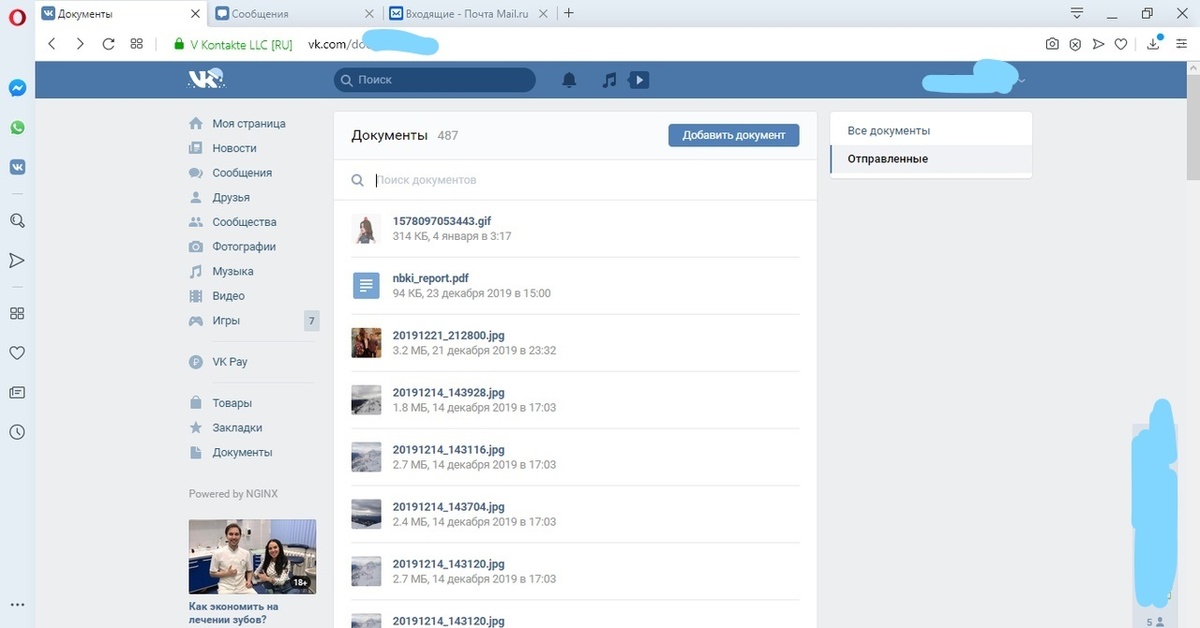 Причем, за всё время жизни страницы.
Причем, за всё время жизни страницы.
Привязанные телефоны
Аналогично с именами — тут история за всё время.
Реклама
Тут очень много занятных вещей.
Например, я попал ажно в 3370 групп ретаргетинга:
“Интересы” в моём случае были совершенно нерелевантны, ибо там огромный список из всего подряд, зато, там попались весьма забавные “системные сегменты”:
Особенно последний!Причем, судя по всему, “системные сегменты” еще и более-менее актуальные. Например, Firefox я пользуюсь всего вторую неделю, но Chrome в списке уже нет.
Не забавным мне показался следующий пункт в этом списке:
Часто посещаемые места
ВНИМАНИЕ! НИКОГДА НЕ ДАВАЙТЕ ВК ДОСТУП К ВАШЕМУ МЕСТОПОЛОЖЕНИЮ! ОТБЕРИТЕ У МОБИЛЬНОГО КЛИЕНТА ЭТО РАЗРЕШЕНИЕ, ЕСЛИ ОНО УЖЕ ЕСТЬ!
В моем случае (так как весьма давно забрал у ВК разрешение на геолокацию) там было только одно место — наш старый офис, но было оно с пометкой “Популярное место”.
Подозреваю, что помимо “часто посещаемых мест” ВК так же хранит и “нечасто посещаемые места”, ибо сделать вывод о частоте можно только обладая историей.
Повторюсь, срочно отберите у приложения разрешение на геолокацию и не загружайте в ВК фото с геометками.
Сеансы авторизации
В выгрузке указана информация о IP-адресах по 31 октября включительно. Но все мы прекрасно знаем, что ВК на самом деле хранит их куда дольше. Я обратился в саппорт с вопросом “а сколько реально хранится история IP-адресов?”, подождем ответа.
Импортированные контактыВ моем случае их оказалось сравнительно немного, но НИКОГДА не давайте ВК доступ к импорту контактов. Также я не нашел никакого способа их оттуда удалить, так что написал в саппорт и на эту тему.
Чего не нашлось в выгруженном архиве, но оно указано на странице “Защита данных” самого ВК
- История IP-адресов более чем за 21 день
В России ВКонтакте внесена в реестр организаторов распространения информации в интернете, поэтому обязана хранить переписку российских пользователей в течение шести месяцев, другую информацию о них — в течение года (согласно п.
3 ст. 10.1 Федерального закона «Об информации, информационных технологиях и о защите информации»).
Исходя из этого утверждения, ВК обязана хранить информацию о пользователях в течении года. Маловероятно, что ВК не хранит IP-адреса только за 21 день.
2. История поиска
К примеру, в видео есть “Недавние запросы”, но в выгруженном архиве я такого не нашел.
3. Уведомления
Выводы и дальнейшие действия
По итогу остались следующие вопросы:
- Почему хранятся лайки под удаленными записями, фотографиями, etc, а так же под контентом удаленных пользователей?
- За сколько дней реально хранится история IP-адресов?
- Как удалить импортированные контакты?
Конечно, самый идеальный вариант — удалиться из ВК. Понятное дело, что это не так и просто как кажется, например я это делать пока не планирую, ибо с многими людьми просто нет другой связи.
Но вот небольшой список шагов, которые вы можете сделать:
- Заберите у приложения ВК все лишние разрешения. Особенно на геолокацию
- Установите плагин Disconnect, чтобы вк не ходил за вами по интернету через виджеты
- Ограничьте потребление контента через ВК
- По-минимуму пользуйтесь ВК как мессенджером, по возможности общайтесь через другие мессенджеры.
Как создать беседу в группе ВКонтакте: настройка чата, приглашения
Теперь в сообществах ВКонтакте можно создавать беседы. Беседы позволят отвечать на вопросы, обсуждать новинки, узнавать больше об интересах клиентов. При переходе на страницу вашей группы посетители увидят, сколько чатов уже есть и сколько людей в них общаются прямо сейчас.
Беседы доступны сообществам, в которых меньше 100 тысяч подписчиков. В группе ВК можно создать до 20 чатов и до 2 тысяч человек в каждом из них — разбираемся, как это сделать.
Получайте до 18% от расходов на контекст и таргет!Рекомендуем: Click.ru – маркетплейс рекламных платформ:
- Более 2000 рекламных агентств и фрилансеров уже работают с сервисом.

- Подключиться можно самому за 1 день.
- Зарабатывайте с первого потраченного рубля, без начальных ограничений, без входного барьера.
- Выплаты на WebMoney, на карту физическому лицу, реинвестирование в рекламу.
- У вас остаются прямые доступы в рекламные кабинеты, рай для бухгалтерии по документообороту и оплатам.
Читайте также: 10 лучших сервисов для рассылки сообщений в ВК
Как создать беседу/чат в группе ВКонтакте
Создавать беседы могут только администраторы сообщества. Максимум — 20 чатов, в каждый из которых могут вступить до 2 тысяч человек. При этом руководители сообщества присоединятся к беседе, даже если мест в ней нет. Если в Вашем сообществе станет больше 100 тысяч участников, функция будет работать по-прежнему.
Шаг 1. Чтобы создать чат зайдите в управление группой, нажмите пункт «Беседы» и в открывшейся вкладке кликните «Создать беседу».
Шаг 2. Появится окно «Новая беседа сообщества», в котором нужно написать название будущего чата и нажать «Создать беседу».
Шаг 3. После этого, созданная беседа отобразится в списке ниже. Здесь же можно включить или отключить отображение всех бесед на странице группы.
Шаг 4. Наведите указатель мыши на беседу — справа появится иконка шестерёнки, кликните на неё.
Откроется окно с информацией о чате:
- группа в которой создан чат;
- все вложения;
- ссылка на беседу с возможностью её скопировать;
- управление — здесь выбираем, кто может приглашать участников беседы — все или только администраторы;
- участники и администраторы чата;
- кнопка «Закрыть беседу».
При нажатии на фото чата можно его изменить.
Статья в тему: Виджеты для группы ВКонтакте
Вступление в чаты
Вступать в беседы частного или закрытого сообщества могут только его участники.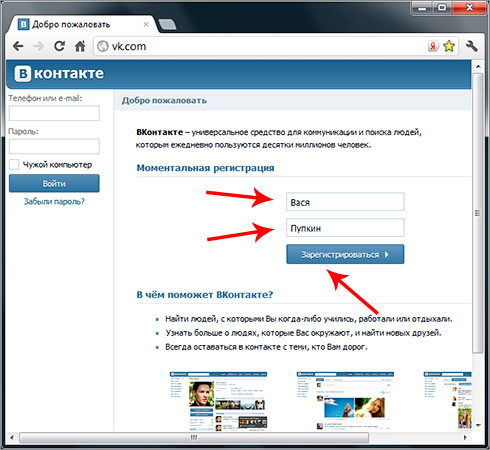 Если пользователь вышел из сообщества, он автоматически удалится и из чатов. В открытых сообществах присоединиться к беседе может любой пользователь. Сможет ли он пригласить кого-то ещё — зависит от настроек чата.
Если пользователь вышел из сообщества, он автоматически удалится и из чатов. В открытых сообществах присоединиться к беседе может любой пользователь. Сможет ли он пригласить кого-то ещё — зависит от настроек чата.
Вы можете использовать ссылку на беседу, чтобы приглашать новых участников. Скопируйте её из настроек чата и разместите, где считаете нужным: в закреплённом сообщении, в меню или записях сообщества, на сторонних страницах или ресурсах.
Новый участник беседы увидит в ней последние 300 сообщений.
Отображение бесед в сообществе
В мобильном приложении и мобильной версии список бесед находится под строчкой с количеством участников, в версии для компьютера — под меню в правой части экрана. Чтобы сделать беседы заметнее, можно назначить их главным блоком в сообществе.
В списке бесед выше отображаются те, которые были активны последними. Чат считается активным, если в нём за последние 30 минут написали сообщения как минимум два человека. Если в беседах общаются прямо сейчас, то в сообществе появится анимация — она привлечёт внимание других подписчиков.
Ранее мы писали о появлении тематических лент ВКонтакте.
5 способов восстановления удаленной переписки в ВК
Основное предназначение социальных сетей, включая Вконтакте, не прослушивание музыки или чтение ленты новостей, а поддержание контакта с друзьями, родственниками, а возможно и новые знакомства. Вся переписка с одним пользователем, хранится в едином диалоге, пролистав который, вы с легкостью можете освежить память и вспомнить тему общения.
Функционал Вконтакте, позволяет удалять, как отдельные сообщения, так и всю переписку целиком. Удалив диалог, вы вероятно, столкнетесь с проблемой его восстановления, а мы постараемся вам помочь.
Можно ли восстановить, прочитать удаленные сообщения и как это сделать?
Есть несколько способов восстановления удаленных личных сообщений в ВК. Если с момента удаления прошло не более 24 часов, то подойдет первый способ — через API ВКонтакте (но он не поможет, если удален весь диалог сразу). В остальных случаях возможны только пересылка от собеседника или запрос архива данных. Обо всех способах мы рассказываем ниже.
При удалении отдельных сообщений в личке на их месте появляется ссылка Восстановить, пока ты не закрыл страницу. Если закрыл, то этой ссылкой уже не воспользоваться. В кэше браузера (во временных файлах) удаленные сообщения не сохраняются. Поэтому придется использовать один из способов восстановления. Если прошло не более 24 часов с момента удаления, рекомендуется первый:
Проверка кэша
Каждый браузер кэширует некоторые файлы с посещаемых пользователем сайтов. Этот процесс сохранения данных на компьютер позволяет каждый раз не загружать информацию с веб-сервера, а использовать уже имеющиеся файлы. Это значительно сокращает время загрузки сайта.
Вы можете использовать эту особенность сайта, чтобы найти не очень старые сообщения. Эту операцию удастся провернуть только в том случае, если в настройках браузера не включена автоматическая очистка кэша, и вы самостоятельно не удаляли его в последнее время.
Процесс поиска и просмотра кэша в разных браузерах имеет значительные отличия, так что это уже тема отдельной статьи. Сейчас коротко разберем процесс чтения кэшированных страниц на примере популярного обозревателя Google Chrome.
Первым делом вам нужно отключить интернет. Так вы не дадите браузеру перезаписать кэш. После этого перейдите на страницу с экспериментальными настройками (chrome://flags/#show-saved-copy) и в пункте “Show Saved Copy Button” установите значение переключателя в положение “Enable: Primary”. Эта опция добавляет возможность просмотра кэшированных страниц при отсутствии интернета.
Все еще не включая интернет, перейдите на страницу со списком диалогов ВКонтакте. Так как интернет у вас выключен, необходимо скопировать ссылку заранее. Можете также использовать вот этот URL – https://vk.com/im?peers.
На знакомой многим странице с динозавриком и уведомлением об отсутствии интернета вы увидите кнопку “Открыть сохраненную копию”. Нажмите на нее и вы попадете на страницу диалогов, которая хранится в кэше браузера. Отсутствие кнопки на странице означает, что она не кэшировалась, и сохраненной копии на вашем компьютере нет. В таком случае попробуйте использовать любой другой приведенный в статье способ.
Восстановление удаленных сообщений через API ВКонтакте
Этот метод работает через официальный API ВКонтакте (программный интерфейс для разработчиков). Все делается в браузере на компьютере или ноутбуке. Суть в следующем: найти номер (id) последнего сообщения в диалоге (либо того сообщения, после которого или перед которым шли сообщения, которые сейчас удалены), а затем восстановить сообщения с номерами, которые больше или меньше найденного (то есть находились в переписке после него или до него).
Метод работает, если с момента удаления сообщений прошло не более суток (24 часа).
К сожалению, он не работает, если диалог удален целиком. Даже если создать диалог заново (написать что-нибудь этому человеку), то нумерация сообщений продолжится, но при попытке восстановить предыдущие сообщения вернется ошибка.
Процедура несложная. Ты два раза откроешь сайт ВК: сначала для определения id сообщения, затем для восстановления удаленных сообщений. Нужно делать это в браузере, войдя на свою страницу с логином и паролем. Мы рекомендуем компьютер, ноутбук, планшет, где нормально работает полная версия сайта ВК. Начнем:
- Введи фамилию пользователя, с которым переписывался (или имя и фамилию через пробел), потом нажми Найти:
- Когда откроется страница ВК, пролистни ниже, найди Пример запроса, где уже подставлена искомая фамилия, и нажми Выполнить.
- В результатах выполнения (справа) посмотри первое last_message_id: это номер последнего сообщения в диалоге с этим человеком. Запиши его.
- Открой нужный диалог.
- Нажми правой кнопкой мыши на то сообщение, после которого были удаленные. Откроется контекстное меню.
- Выбери пункт Просмотр кода элемента или Инспектировать (Inspect) — обычно он в самом конце меню. Откроется окно инспектора кода.
- Найди в коде элемент li, внутри которого находится выбранное сообщение (скорее всего, он будет немного выше). Можно нажать на клавиатуре стрелку влево [←], чтобы перейти к нему. Элемент выглядит примерно так:
- Значение параметра data-msgid, то есть в нашем примере число 88901 — это и есть номер сообщения, который мы ищем. Запиши тот номер, который нашел.
- Закрой окно инспектора крестиком.
- Увеличь это число на 1, если хочешь восстановить более позднее сообщение, или уменьши на 1, если более раннее. Это будет предполагаемый номер удаленного сообщения. Введи его сюда и нажми Восстановить:
- Когда откроется страница ВК, найди Пример запроса, где подставлен этот номер, и нажми Выполнить. Если сообщение успешно восстановлено, то результат выполнения будет «response»: 1, иначе — «error».
- На той же странице продолжай увеличивать или уменьшать номер и нажимать Выполнить, чтобы восстановить другие удаленные сообщения.
- Чтобы проверить результат, открой страницу диалогов (или, если она уже открыта, обнови ее).
Поиск номера последнего сообщения
Вместо пунктов 1–3 можно посмотреть номер сообщения через инспектор кода в браузере. Как это сделать?
Восстановление сообщения
Способ 3: обратитесь в техподдержку
Иногда приходится прибегать к помощи технической поддержки. Конечно, сотрудники могут вам прислать очередную отписку о том, что так поступать не принято. Но знайте, у них есть возможность вернуть случайно удаленные важные данные. Главное, аргументированно обосновать, почему эта информация для вас важна.
Как же написать в техподдержку?
- Вызовите контекстное меню, щелкнув на аватарку справа.
- Выберите «Помощь».
- Выберите пункт «Общие вопросы» и нажмите на кнопку «Написать в Поддержку».
- Опишите свою проблему максимально подробно и объясните, почему вам нужна удаленная информация.
Теперь все зависит от того, смогли ли вы убедить сотрудника поддержки в серьезности ваших намерений.
Восстановление удаленных сообщений пересылкой от собеседника
Ты удалил сообщения у себя, но переписка есть у твоего собеседника. Попроси его сделать следующее:
- Выделить сообщения с перепиской:
- на компьютере — поставить галочки слева от сообщений;
- в мобильном приложении — подержать палец на одном из сообщений, затем выбрать пункт меню Еще…, чтобы можно было ставить галочки.
- Выбрав сообщения (не более 100 за один раз), нажать Переслать.
- Выбрать тебя как адресата.
- Нажать кнопку отправки.
Расширение
Некоторые пользователи предпочитают пользоваться специализированными приложениями для восстановления диалогов в социальных сетях. VK не является исключением. Для нее есть расширение VkOpt. Оно идеально работает с Google Chrome.
Как восстановить диалог в «ВК»? Потребуется:
- Установить «ВкОпт» на компьютер и запустить его.
- Пройти авторизацию в социальной сети.
- Кликнуть в левом меню (в самом низу) на пункт VkOpt.
- Выставить настройки сохранения данных и подтвердить операцию.
- Нажать на дату диалога с пользователем.
На экране появится интересующая юзера переписка. Если диалог состоялся раньше, чем было установлено соответствующее расширение, воплотить задумку в жизнь не получится. Поэтому придется искать другие подходы.
Запрос в ВК архива данных о себе
Это не восстановит переписку в разделе сообщений, просто у тебя появится отдельный файл с архивом всей переписки, в том числе удаленной. Просматривать эту информацию можно будет в браузере.
В выгрузке данных, скорее всего, будут удаленные сообщения только за последние полгода.
Чтобы запросить архив:
- Открой ссылку на соответствующий раздел защиты данных ВК: Выгрузить данные о себе.
- Нажми Запросить архив.
- ВК спросит, какие данные тебе нужны — здесь можно снять все галочки, кроме «Сообщения» в разделе «Профиль».
- Нажми Отправить запрос, и в течение нескольких часов или дней архив будет подготовлен.
- Когда получишь уведомление о готовности, скачай файл с архивом и распакуй его.
- Сообщения будут в папке messages. Открой файл index-messages.html — это список всех людей, с которыми ты переписывался. Отсюда можно открыть нужную переписку.
Собеседники
Как восстановить диалог в «ВК»? Дело в том, что удаленные сообщения не будут стерты у второго собеседника. И даже в конференции диалог стирается у конкретного пользователя. Остальные участники переписки видят разговор в полном объеме.
Для восстановления диалога достаточно попросить собеседника полностью (или частично, в зависимости от потребностей) переслать сообщения. Сейчас сделать это крайне легко, ведь в «ВК» появилась опция «Переслать».
Такой подход нельзя назвать надежным и эффективным. Но иногда именно данный расклад способствует восстановлению переписки.
Может ли служба поддержки ВКонтакте восстановить удаленные сообщения?
Служба поддержки ВК не восстановит удаленные сообщения. Об этом написано в их системе помощи:
— Я удалил сообщения, как восстановить?
— Удаленные сообщения нельзя восстановить, как не собрать сожжённые письма из пепла. Честное слово, совсем никак. Однако удаление сообщений — одностороннее действие, и у собеседника сообщения могут остаться, если он их не стёр. Вы можете попросить его сообщить Вам нужную информацию из сообщений или даже переслать переписку. За один раз переслать можно лишь 100 сообщений. Если собеседник тоже стёр сообщения, вернуть их невозможно. Будьте осторожны — все расширения, приложения и сайты, что обещают эту функцию, опасны. За такими обещаниями обычно прячутся программы для кражи паролей, Вы рискуете потерять страницу или деньги.
Способ 1: до обновления страницы
Если вы пользуетесь ВКонтакте с компьютера, то при случайном удалении беседы можно легко ее восстановить до того, как страница была обновлена. Благо, разработчики социальной сети позаботились о такой функции.
Посмотрите на этот скриншот.
Рядом со словами «Сообщение удалено» уютно расположилась скромная ссылка «Восстановить». Это и есть легкий способ решить проблему
Устранение неполадок с получением сообщений – Поддержка Signal
Signal использует интернет-соединение телефона для всех приватных коммуникаций. Если вы не получаете сообщения, когда телефон подключен к интернету, обычно это означает, что вы запретили Signal доступ к интернету или он не может работать или передавать данные в фоновом режиме.
- Повторно включите разрешения для Signal на телефоне.
- Отключите или измените настройки стороннего приложения, VPN или брандмауэра, которые ограничивают подключение Signal к интернету.
- Разрешите Signal работать в фоновом режиме и при низком заряде батареи. На разных телефонах эти настройки называются по-разному: спящий режим, режим экономии данных, оптимизация батареи или управление питанием.
- Разблокируйте контакта.
Ознакомьтесь с дополнительными инструкциями:
Устранение основных неполадок
- Выполните обновление до последней версии Signal Android и включите все разрешения, как указано выше.
- Обновите сервисы Google Play на телефоне и включите все разрешения.
- Разрешите Signal автоматически запускаться и работать в фоновом режиме в настройках телефона.
- Ознакомьтесь с настройками для конкретных ОС.
Почему я отправляю сообщения Signal, но не получаю их?
Если вы думаете, что сообщения отправляются, но вы не получаете сообщения Signal, зарегистрируйтесь повторно, следуя инструкциям.
- В Signal нажмите значок профиля > Расширенные > Звонки и сообщения Signal.
- Нажмите OK для подтверждения.
- Еще раз нажмите Звонки и сообщения Signal, чтобы зарегистрироваться повторно.
- Введите или измените ваш номер телефона.
- Нажмите Зарегистрировать.
- Завершите процесс регистрации.
- Отправьте сообщение в Signal.
Незащищенное SMS/MMS-сообщение не приходит. Что делать?
Сообщения на SIM-карту поступают в соответствии с вашим тарифным планом мобильной связи, являются незащищенными и требуют, чтобы телефон был подключен к мобильной сети.
- Подтвердите, что SMS или MMS (групповые и медиа) входят в ваш тарифный план, и что вы подключены к мобильной сети.
- Откройте настройки Signal > SMS и MMS > включите режим совместимости с Wi-Fi звонками и попробуйте еще раз.
Почему незащищенные сообщения поступают в другое приложение для SMS?
Вы можете обмениваться с пользователями Signal сообщениями и звонками со сквозным шифрованием, а еще настроить Signal Android как приложение для SMS и MMS по умолчанию. Если вы недавно обновили ОС Android, временно отключите Signal как мессенджер по умолчанию, а затем снова включите. В Signal нажмите на значок профиля > SMS и MMS > нажмите «SMS включены», чтобы выбрать другое приложение, а затем нажмите «SMS отключены», чтобы снова установить Signal как приложение для SMS по умолчанию.
Устранение основных неполадок
- Выполните обновление до последней версии Signal iOS и включите все разрешения, как указано выше.
- Проверьте, что для Signal включены разрешения на уведомления.
- Настройки iPhone > Signal > Уведомления > Разрешить уведомления.
- Включите Звуки, Наклейки и Показывать на заблокированном экране.
- Включите звуки, как написано в шаге выше.
- Отключите беззвучный или режим вибрации, если переключатель не оранжевый.
- Включите звуки отправки сообщений в Настройках Signal > Уведомления.
Можно ли отправлять сообщения, но не получать их?
Пользователям iOS следует отправить запрос в службу поддержки.
Устранение основных неполадок
- Если вы используете Wi-Fi с ограничениями брандмауэра, обратитесь к сетевому администратору.
- Если Signal Desktop был неактивен в течение 30 дней или более,
- любые сообщения, которые были в очереди доставки для него, будут удалены.
- он не получит сообщения за то время, когда он был не в сети.
- он будет рассматриваться как новое привязанное устройство.
Можно ли отправлять сообщения, но не получать их?
Пользователям Signal Desktop следует отправить запрос в службу поддержки.
как сделать прочитанное сообщение непрочитанным в ВКонтакте
Прислали сообщение в личном сообщении, его нужно прочитать, но так, чтобы отправитель не знал об этом, и оно оставалось «непрочитанным». Как это сделать? В Интернете можно найти разные способы, но большинство из них уже устарели и не работают. Вот все методы, актуальные на 2019 год.
Метод 1: на компьютере в браузере Chrome или Firefox
Для начала нужно открыть личные сообщения по ссылке:
Найдите сообщения от нужного человека в списке.Возможно, вам придется прокрутить вниз.
Вы увидите начало каждого сообщения. Если сообщение длинное, оно выглядит усеченным с многоточием в конце:
Как просмотреть все сообщение и оставить его «непрочитанным»? В браузере Chrome или Firefox сделайте следующее:
- Щелкните правой кнопкой мыши по тексту сообщения, чтобы открыть контекстное меню.
- Выберите пункт «Просмотреть код товара» или «Проверить», проверить — обычно в самом конце меню.Откроется окно инспектора кода.
- Нажмите стрелку вправо [→] на клавиатуре, чтобы открыть выбранный элемент страницы в инспекторе, или откройте его с помощью мыши — щелкните треугольник левой кнопкой мыши.
- Полный текст сообщения отображается в инспекторе.
- Продолжая шаги 1-3, вы можете прочитать другие сообщения. Нельзя просто щелкнуть по ним левой кнопкой, в этом случае они будут «прочитаны».
- После просмотра сообщений закройте окно инспектора крестиком и больше ничего не трогайте.Сообщение останется непрочитанным.
Описанный способ не всегда работает.
Дата в ссылке всегда завтра. Он изменится на следующий, если вы откроете наши инструкции завтра. Это нужно для отображения всех сообщений, включая самые последние. Вы можете указать другую дату — в этом случае будут отображаться сообщения, отправленные до указанной даты.
Способ 2: по телефону через Kate Mobile
Установите мобильное приложение Kate Mobile (это НЕ официальное приложение ВКонтакте, и оно только для Android), запустите, войдите под своим логином и паролем из ВК.Далее:
- Меню (три точки вверху справа).
- Настройки.
- Online (невидимые настройки).
- Установите флажок Закрыть непрочитанные (всегда оставлять сообщения непрочитанными).
- Выйти из меню.
Метод 3: расширения браузера на компьютере
Существуют расширения для браузеров Chrome, Яндекс, Opera, Firefox, которые позволяют читать сообщения, не отмечая их как прочитанные. Используйте их на свой страх и риск.Мы предупреждаем вас, что некоторые из них могут оказаться вредоносными, поэтому мы не перечисляем и не рекомендуем здесь.
Способ 4: отдельные программы для работы с перепиской в ВК
В Интернете можно найти как отдельные программы, позволяющие загружать вашу переписку из ВК на компьютер (диалоги экспорта), так и различные неофициальные клиенты. Для этого вам необходимо авторизоваться в них со своим логином и паролем. Кроме того, имейте в виду, что это может быть небезопасно. По этой причине такие программы также не перечислены здесь и не рекомендуются.
Отправляя сообщение Вконтакте, мы иногда ждем ответа на него. Но неизвестно, читал ли собеседник или еще не читал. Непрочитанные сообщения довольно легко определить как с телефона, так и с компьютера.
Быстрая навигация:
Как узнать, прочитано ли мое сообщение в ВК с компьютера.
Если вы написали сообщение Вконтакте другому человеку и отправили его, то узнать о статусе его прочтения очень легко.Для этого используется выбор цвета, стандартный функционал от разработчиков ВКонтакте.
Заходим в сообщения ВКонтакте. Убираете непрочитанные сообщения на фоне остальных, они выделяются темнее, чем остальные прочитанные сообщения.
В примере на изображении мы видим 2 непрочитанных сообщения из списка всех диалогов.
Конечно, наглядность такой выборки оставляет желать лучшего, возможно, лучше было бы сделать такое обозначение непрочитанных сообщений более контрастным.Например, в зависимости от того, как расположен экран ноутбука, такой выбор меняется с прозрачного на полностью неразличимый, сливающийся.
В самом диалоге, если мы войдем, мы также увидим более темную синюю подсветку вокруг отправленного сообщения, если сообщение еще не было прочитано. Если сообщение прочитано, то выделения не будет и цвет будет светлым, как и остальной фон сайта Вконтакте.
Не видно прочитано сообщение Вконтакте или нет.
В зависимости от угла, под которым вы смотрите на экран монитора, вашего компьютера или ноутбука. Выделение непрочитанных сообщений может сбивать с толку, и их трудно отличить. Просто попробуйте взглянуть на диалог под другим углом.
Как посмотреть непрочитанные сообщения в ВК с телефона.
В мобильном приложении ВКонтакте и в мобильной версии работает, как правило, непрочитанные сообщения выделяются более темным цветом, чем остальной фон.
Например, красным обведены 2 сообщения, которые еще не были прочитаны.
Как узнать, кто прочитал сообщение в разговоре Вконтакте.
Опять же, следуя примеру Whats App, где галочки отображаются серым, когда сообщение доставлено, и меняют цвет на зеленый, когда сообщение читается. Галочки остаются серыми, пока это непрочитанные сообщения.
Во Вконтакте такой функции нет, но если вы отправили свое сообщение, будьте уверены, что оно дойдет, когда собеседник зайдет в соц. сеть.
Здравствуйте, друзья! Как вы знаете, все сообщения от других пользователей, которые вы еще не прочитали, выделены синим цветом.Как только вы нажмете на сообщение, откроется диалог с выбранным пользователем и сообщение будет прочитано — оно будет написано не на синем, а на белом фоне. И, конечно же, ваш собеседник тоже поймет, что вы прочитали сообщение.
Но бывают случаи, когда вам не нужно, чтобы другой человек знал, что вы читаете его письма. Допустим, вас обидел человек, или даже пишет кто-то незнакомый. Но вы хотите это прочитать! Что делать в этом случае?
Итак, давайте разберемся с этим.Мы научимся читать полностью отправленное сообщение от другого пользователя. При этом он по-прежнему будет отображаться как непрочитанный на его странице и на вашей странице.
Если вы уже щелкнули сообщение, которое не хотели щелкать, и открыли диалоговое окно, оно перейдет в статус чтения. Возникает вопрос: как отметить сообщение Вконтакте как непрочитанное? Что ж, этому нет возможности помочь (по крайней мере, на данный момент) — притвориться, что вы не читали, не получится. Но на будущее можно воспользоваться одним из способов, описанных в статье.
Как читать сообщения Вконтакте, не помечая их как прочитанные
Если пользователь отправил короткое сообщение, то все очень просто. Зайдите в свои сообщения и прочтите отправленный текст, не открывая диалога. Если сообщений несколько, введите полное имя и фамилию пользователя в строке поиска (например, Аня Каминская), и вы увидите список со всеми его сообщениями.
Но если в конце видимой части текста сообщения стоит многоточие, значит, оно отображается не полностью.
Метод может занять время, если у вас в профиле большая история переписки. Но … если вы действительно хотите читать сообщения с компьютера или ноутбука, а другого способа нет, то оно того стоит.
Обратите внимание, что скачивать различные программы для Вконтакте из интернета не всегда безопасно. Есть вероятность заражения вирусом, или что ваш логин и пароль попадут в руки другого человека.
Использование AutoVK
Скачайте программу AutoVK с официального сайта — она показана на скриншоте ниже в правом нижнем углу: AutoVK.ru.com.
Введите свое имя пользователя и пароль, затем нажмите кнопку «Авторизация».
Теперь имя и фамилия, указанные в вашем профиле Вконтакте, должны появиться в нижнем левом углу. Если да, нажмите кнопку «Сообщения».
В следующем окне вам нужно выбрать папку на вашем компьютере, в которую будут загружены все диалоги. Я предварительно создал на рабочем столе папку «Скачанная переписка». Выбираю и нажимаю «ОК».
Дождитесь завершения процесса и появится окно с сообщением «Готово».
Ищем выбранную папку и открываем.
Показывает файлы — весь диалог с одним человеком, это отдельный файл. «Чат _ # _ 1» — это разговор, в котором вы участвуете. Имя каждого файла — это идентификатор страницы пользователя, с которым велась переписка.
Заходим на страницу нужного нам пользователя в ВК и копируем его id из адресной строки браузера.Далее в проводнике нажимаем на строку поиска и вставляем туда скопированный номер.
В результате поиска в папке «Загруженная корреспонденция» останется только один файл. Открой это.
В записной книжке откроется переписка с выбранным человеком. В начале каждой строки будет указана дата и время отправленного сообщения.
Как видите, вверху находится нужный мне текст.
Сделайте это легко читаемым.
Вы прочитали, что вам написал человек, а сообщение Вконтакте по-прежнему отображается как непрочитанное как на вашей странице, так и на его странице.
Использование ВК-робота
Скачайте программу из интернета и распакуйте архив. Устанавливать его не нужно, просто запустите исполняемый файл с расширением. * Расширение Exe.
Программа ВК-Робот платная, но есть пробный период — 5 дней. Когда он закончится, некоторые функции просто станут недоступны, и тогда можно будет его использовать.
Главное окно VK-Robot выглядит так. Сразу зайдите в «Настройки».
На вкладке «Учетные записи» введите «Логин» и «Пароль» со своей страницы Вконтакте и нажмите «Добавить учетную запись». После этого он должен появиться в поле справа. Нажмите «Сохранить» и закройте окно настроек.
Теперь щелкните стрелку рядом со словом «Экспорт». В раскрывающемся меню выберите «Экспорт диалогов».
Укажите учетную запись и нажмите «Выбрать».
Затем выберите папку, в которую будут загружены все диалоги, и нажмите «ОК». Моя папка такая же, как в предыдущем абзаце. Если вы не создали папку заранее, то сделайте это сейчас, нажав «Создать папку».
Дождитесь загрузки всех диалогов.
Найдите выбранную папку и перейдите в нее. Здесь все файлы будут подписаны — это имя и фамилия пользователя, с которым вы переписывались. Они расположены в алфавитном порядке.Щелкните мышью по файлу, сообщения которого вы хотите прочитать.
Нужный мне текст показан на самом верху, так как это было последнее сообщение от данного пользователя … Время и дата его отправки указаны в конце текста сообщения.
Прочтите, что вам пишет друг или незнакомец, и успокойтесь — он об этом не узнает.
Используем телефон
Если вы хотите прочитать сообщение на своем телефоне или планшете Android, но чтобы оно оставалось непрочитанным, то вы можете использовать различные программы.
Позвольте мне показать вам на примере программы Kate Mobile. Скачайте его с Play Market и зайдите в свой аккаунт Вконтакте.
Затем перейдите в раздел «Сообщения». Как видите, у меня есть одно непрочитанное. Нажмите на три вертикальные точки в правом верхнем углу.
В открывшемся списке выберите «Настройки».
Когда вы закроете открытое диалоговое окно, вы увидите, что только что прочитанное сообщение все еще отображается в списке как непрочитанное, у вашего собеседника то же самое.
Если вы получаете на почту уведомления о новых сообщениях Вконтакте, то идите в свой почтовый ящик … Там во входящих письмах будет письмо из Вконтакте, а в нем полный текст сообщения, которое вам прислал пользователь.
И напоследок напомню, что если вы прочитали сообщение, но не одним из описанных выше способов, и теперь хотите сделать сообщение непрочитанным в ВК, то у вас ничего не получится — пути назад нет, увы .
Вот и все.Теперь вы знаете, как прочитать отправленное сообщение, чтобы ваш друг не знал о нем, и оно по-прежнему отображается как непрочитанное.
Практически все пользователи Вконтакте знают, как определить, прочитали они отправленное сообщение Вконтакте или нет. Если он выделен в фоновом режиме, это означает, что пользователь еще не прочитал его, а если нет выбора, значит, сообщение прочитано.
А можно ли увидеть сообщение, но сделать так, чтобы для отправителя оно оставалось непрочитанным? Это можно сделать тремя способами.
- Если есть только одно сообщение, то нет необходимости входить в диалог, чтобы прочитать его. Однако сообщение может быть длинным, а может быть несколько, например четыре. Следовательно, вы можете прочитать только часть сообщения или прочитать последнее, но не зная, что было написано в предыдущих.
Для этого скопируйте ссылку vk.com/im?q\u003dday:11112030 и вставьте ее в строку браузера, из которой вы входите в Вконтакте. После этого вы можете увидеть список сообщений, которые были отправлены вам за последнее время.Причем в этом списке будут как прочитанные, так и непрочитанные сообщения. Несмотря на то, что вы их читаете, отправитель все равно будет показывать их как непрочитанные. Однако, если сообщение слишком длинное, оно не будет отображаться полностью.
Просмотреть полученные сообщения по ссылке
СС мобильного телефона все делается точно так же. Ссылка скопируется vk.com/im?q\u003dday:11112030 в браузер телефона, после чего вы увидите все последние полученные сообщения.
- Есть другой способ, но его можно применить только на телефоне, с системой android … Для этого нужно установить приложение Kate Mobile в Play Store … После авторизации в приложении необходимо заходим в настройки профиля. В подразделе «онлайн» есть пункт «закрыть непрочитанные». Убедитесь, что рядом с этим элементом стоит галочка.
Настройки отображения сообщений как непрочитанных
С помощью этого приложения вы можете читать входящие сообщения полностью, но при этом они все равно останутся непрочитанными для отправителя.Только когда вы отмените эту функцию или ответите на сообщение пользователя, это сообщение будет помечено как прочитанное.
- И третий способ — читать сообщения по электронной почте. В настройках страницы есть пункт «уведомление». В самом низу списка будет вкладка «ссылка на электронную почту».
Прикрепление емейла к аккаунту Вконтакте
После того, как электронное письмо будет привязано, станет доступна вкладка «Всегда уведомлять». Ниже приводится список новостей, которые вы хотели бы получать по электронной почте… В этом списке есть пункт «личные сообщения». Таким образом, вы можете читать сообщения, которые приходят вам в Вконтакте по электронной почте.
Все любят получать сообщения Вконтакте, но многие пользователи пытаются просматривать текст анонимно, делая вид, что сообщения не прочитаны. Человек решается на такие действия по разным причинам. Во-первых, он не хочет участвовать в переписке (особенно если это коллективный разговор). Во-вторых, пользователь не знает, что писать в данный момент.В-третьих, нет желания продолжать общение с тем или иным пользователем. В-четвертых, необходимо потянуть время отклика, выбрав новую линию поведения. Вполне возможно прочитать сообщения в ВК и оставить их непрочитанными. Далее разберемся, как это сделать.
Анонимное чтение сообщений на компьютере
Никаких специальных приложений и программ не требуется. Все очень просто. Вам просто необходимо выполнить следующие последовательно связанные действия:
1. Авторизоваться в социальной сети;
2.Перейти в личные сообщения;
3. Поместите курсор мыши в адресную строку, которую вы хотите очистить от символов im?. В результате должна выйти ссылка следующего типа https://vk.com/im ?;
4. Добавьте q = day: 17122017 по ссылке, чтобы получить https://vk.com/im?q\u003dday:17122017. Цифры в конце ссылки будут указывать дату, до которой все сообщения переписки будут найдены в поиске. Цифры соответственно выбирайте и вводите те, которые вам нужны.
Как читать сообщения ВК с телефона, чтобы они оставались непрочитанными
Второй способ подходит только владельцам мобильных гаджетов, работающих на операционной системе Android. Ознакомиться с уведомлениями, которые приходили во Вконтакте, можно через приложение под названием kate mobile. Его необходимо скачать, установить на мобильное устройство для просмотра сообщений с его помощью. Просто перед этим в настройках нужно поставить галочку напротив строчки «Активировать скрытый режим». Там же установлен параметр «закрыть непрочитанное сообщение».
Важные нюансы
Часто пользователи случайно нажимают на сообщения и потом сожалеют об этом. Как можно снова сделать уведомление непрочитанным, вернув его в статус «отправлено»?
В новом дизайне Вконтакте эта функция была исправлена одновременно с удалением старого инструмента архива сообщений. Вот и все удаленные сообщения и уведомления автоматически исчезнут навсегда, как и возможность скрыть активность в переписке. Чтобы не ломать голову над тем, как вернуть сообщение непрочитанным, следует хорошо подумать, хотите ли вы прочитать сообщение от конкретного человека или нет.
Дополнительно читайте статьи:
— для тех, кто в порыве гнева написал слишком много.
— это когда все и все устали!
Удалить сообщение до того, как оно будет прочитано. Как удалить отправленное сообщение в ВК. Как удалить отправленное сообщение в социальной сети «Вконтакте»
Удалить сообщение дома, вы, наверное, уже умеете, но как удалить сообщение в контакте от другого человека, а именно вашего собеседника, мы расскажем в этой статье.
Если вы еще не знаете, как удалить сообщения, чтобы они оставались у собеседника, а вы исчезали (мало ли, что кто-то кроме вас имеет доступ к вашему аккаунту. Жена, родители и т. Д.), То сделать это очень просто.
Если вы сидите за компьютером, то просто нажмите на сообщение, которое хотите удалить, и вверху нажмите «удалить». Чтобы сообщение исчезло безвозвратно и никто не смог его восстановить, обновите страницу. Все-таки есть небольшая лазейка, и если вы все же захотите, то прочтите статью на нашем сайте.
Ладно, разобрались, как удалять сообщения от себя. И теперь мы понимаем , а можно ли в ВК сообщение удалить так, чтобы оно было удалено с собеседника? Ответ положительный. Теперь разберемся в этом.
Это глупо, но самый простой способ — попросить другого человека удалить эти сообщения самому. Но такой вариант подходит далеко не всем. Чаще всего необходимость удалить сообщение от собеседника появляется тогда, когда сообщение попало не тому человеку в контакте и, во избежание стыда и неловкой ситуации, сообщение необходимо сразу удалить перед его прочтением.
Второй способ — войти в личный кабинет собеседника и удалить все нецензурные сообщения. Для того, чтобы человек не понял, что его взломали, а точнее, что это вы его взломали, обязательно пройдите через анонимайзер. Лучше даже через прокси из другой страны.
Было бы глупо подозревать вас, когда вы находитесь за тысячи километров от того места, откуда заходили на страницу.
Но и этот способ, скорее всего, отпадает, так как очень редко, когда у людей есть доступ к аккаунту собеседника.
Следующие два метода — это спам.
Отметьте сообщения другого пользователя как спам, и весь разговор может быть очищен. Мы говорим «возможно», потому что эта ошибка работает только в половине случаев. Спам это или нет, определяется машиной, а именно сложным алгоритмом социальной сети ВКонтакте, который включает в себя множество параметров. В частности, система оценки спама с минимальной вероятностью будет считать это спамом, когда у вас есть десятки тысяч сообщений с этим пользователем.
Глупо предполагать, что вы писали человеку несколько месяцев и вдруг решили, что это бот.Только если его взломали.
Но потом проверяется с какого ip сообщения отправляются. Если ip — настоящий владелец, то сообщения вряд ли будут считаться спамом.
Перейдем к следующему способу. Дело в том, что теперь надо быть спамером. Кстати, не исключено, что ситуация такова, что вы даже можете сделать вид, что вас взломали. Итак, чтобы ваши сообщения автоматически удалялись, вы должны сразу после отправки сообщения, которое вы хотите удалить, написать много сообщений, которые выглядят как спам.
А именно: «ссылки на подозрительный сайт» десятки ссылок на порносайты или любые другие сайты, спам-фильтр не нравится, и эти ссылки в ВК рассматриваются как Пишите случайные наборы символов и прочее. Этот способ тоже не всегда работает, но все же лучше, чем ничего. Кстати, срабатывает чаще, чем предыдущий способ.
Примерно в 80% случаев сообщение собеседника автоматически удаляется из переписки.
Надеюсь, вы нашли способ, который сработал для вас и смогли удалить отправленные сообщения от собеседника , и вам не придется прибегать к различным программам и службам, которые до сих пор не помогают в этом вопросе и просто воруют ваши пароли.
Всем привет, друзья!
Социальная сеть — очень удобное средство общения. Но бывает, что при переписке отправляем не то или не туда. Не паникуйте — решение простое. Давайте разберемся, как удалить сообщение в ВК, чтобы оно исчезло не только у вас, но и у собеседника.
С компьютера
Пока ВКонтакте не позволяет удалить присланную информацию от вас и от собеседника, когда захотите.В любой момент вы можете ликвидировать переписку только в своем диалоговом интерфейсе. После таких манипуляций данные остаются у вашего собеседника.
Но если с момента отправки не прошло 24 часов, ситуация поправима. Более того, если пользователь не успел прочитать сообщение в течение 24 часов, он никогда не прочитает его — оно полностью исчезнет. По крайней мере, в социальных сетях.
Шаг 1. Перейдите в нужный диалог и щелкните отправленное сообщение, которое вы хотите удалить.Независимо от того, когда происходила переписка, вверху появится панель с корзиной.
Шаг 2. Щелкните корзину. Если уже прошло 24 часа, данные сразу исчезнут, и их можно будет восстановить. Но в этом случае вы играете только с одним гейтом — данные будут у другого пользователя.
Если день еще не истек, диалоговое окно будет немного другим. ВК предложит выбрать — удалить для всех или только на своей стороне.Установите флажок, чтобы сообщение исчезло от пользователя на другой стороне. После этого некоторое время будет возможность восстановления — пока вы не закроете или не обновите страницу.
День как маленький. Но раньше это было и так делать нельзя. А простота схемы позволяет быстро отправить опрометчивое сообщение в корзину, даже если пользователь онлайн.
С телефона
Если вы воспользуетесь приложением ВКонтакте, то избавиться от письма себе и собеседнику не удастся — социальная сеть пока не предоставляет такой функциональности.Получится удалить информацию только на вашей странице. Возможно, позже функционал будет расширен.
Решение простое — используйте мобильный браузер. Действия аналогичны — выберите блок, поставьте галочку напротив «Удалить для всех» и подтвердите свое намерение. Небольшая разница между настольной и мобильной версиями только в интерфейсе. Чтобы перейти к кнопке ликвидатора в вашем смартфоне, вам нужно нажать на многоточие.
Удаление диалога
Вы можете удалить весь диалог одним щелчком мыши.Для этого на блоке с собеседником во вкладке «Сообщения» нажмите на крестик. В этом случае переписка исчезнет только у вас — она останется у другого пользователя.
Как удалить всю переписку
Если вам нужно очистить всю историю (например, если вы хотите удалить завернутые сообщения), то либо мы удаляем все диалоги ручками, как на скриншоте выше, либо используем специальный бот для ВК, который все сделает автоматически. Например, Собот.
Скачайте и установите программу на свой ПК, добавьте учетную запись.
Введите данные вашего профиля ВКонтакте. Если вы не используете прокси, перетащите ползунок в положение «Вкл.».
Нужный нам функционал «Очистить диалоги» скрыт во вкладке «Функции». Переместите ползунок в положение «Вкл.» И нажмите «Продолжить».
Бот очистит все диалоги. В этом случае информация останется у собеседников.
Вопросы по теме
Несмотря на простоту схемы, в некоторых ситуациях могут возникнуть незначительные затруднения и вопросы. Мы отвечаем на них заранее.
- Что делать, если вы удалили сообщение, не установив флажок «Для всех»?
В этом случае нужно найти, выделить удаленные сообщения и нажать на кнопку «Восстановить». После этого данные появятся снова — теперь вы можете повторить процедуру, но по всем правилам.
Этот способ работает, если вы сразу поняли и не закрыли страницу. Как только страница обновится, возможность восстановить что-либо исчезнет.
- Что делать, если при нажатии на корзину нет пункта «Удалить для всех»?
Если этот элемент отсутствует, значит, сообщение старое — отправлено более 24 часов назад. Чтобы очистить поле сообщения для себя и другого пользователя, вы можете попробовать схему спама. Другого пути пока нет.
- Узнает ли адресат об удалении письма?
В самом диалоге получателя после ваших манипуляций не будет намека на старые данные.Если пользователь не прочитал письмо, то есть вероятность, что он об этом не узнает. Но, возможно, у человека настроены уведомления о входящих — либо по электронной почте, либо по SMS. Поэтому не стоит надеяться на стопроцентное заметание следов.
- Пропадает ли переписка после ликвидации аккаунта ВК?
Нет, не работает. Даже после удаления вашей учетной записи все ваши сообщения останутся видимыми для другого пользователя. Только перед вашим аватаром будет красоваться собака, и у адресата больше не будет возможности переписываться с вами.
- Можно ли уничтожить переписку, если вы находитесь в черном списке собеседника?
Нет, в этом случае удалить сообщение можно будет только на вашей стороне.
- Что делать, если ваше сообщение было отправлено кому-то другому?
Переписка между вами и вашим собеседником будет потеряна. Третий адресат сохранит письмо. Чтобы он исчез, нужны усилия пользователя, с которым вы лично переписывались.
- Можно ли удалить неотправленное сообщение?
Иногда из-за технических неполадок сообщение не доходит до адресата. Если это произойдет с вами, вы узнаете это по красному кружку с белым восклицательным знаком напротив буквы.
Чтобы гарантировать, что информация не будет впоследствии гарантирована другим человеком, щелкните круглый значок и сделайте то, что верно для нормальной ситуации.
- Существуют ли какие-либо специальные приложения или службы для удаления «устаревших» сообщений?
Нет, рабочих инструментов нет — ни от ВКонтакте, ни от сторонних разработчиков.Если вам предлагают воспользоваться помощью какой-либо программы, будьте начеку — это может быть попытка мошенничества. На данный момент невозможно полностью удалить сообщения старше одного дня.
Вывод
Удалить информацию из переписки несложно как для вас, так и для адресата. Но нужно поторопиться — через 24 часа после отправки возможность уборки отпадает. Не вовремя — пользователь сможет прочитать переписку в любой момент. Все остальные методы либо не гарантируют результат, либо не работают.
Удаляли ли вы когда-нибудь ошибочно отправленное сообщение? Удалось ли вам это сделать до того, как это прочитала другая сторона? Поделитесь своей историей с читателями блога.
Итак, сегодня мы поговорим с вами о том, какие есть опции для отправленного сообщения? Можно ли это сделать? Зачем это нужно? Обо всем этом сейчас и пойдет речь. Так что стоит как можно скорее приступить к подведению итогов.
Значение
Ну, с чего начать? Наверное, прежде чем говорить о том, что можно сделать в «Контакте», как удалить отправленное сообщение, нам нужно четко понимать, в каком направлении вести разговор.Дело в том, что есть только два довольно интересных момента, связанных с нашей темой.
Первый — это просто удаление старой переписки. Как правило, этот вариант не часто беспокоит пользователей, а также не отнимает у них много времени и сил. Другими словами, мы будем думать вместе с вами о том, как удалить историю в вашем профиле. Второй момент более интересный. Довольно часто пользователей интересует, как можно «отменить» отправленное собеседнику сообщение. Итак, когда вы решите, о чем именно вы думаете, вы можете начать думать.Разберем оба варианта.
Рассказ
Мы начнем с вас, перейдя к первому варианту. Итак, вы давно сидите во ВКонтакте. Как убрать отправленное сообщение из переписки с собеседником? На самом деле этот вопрос теперь не отнимет слишком много времени и сил даже у начинающего пользователя.
Первым делом зайдите в социальную сеть и авторизуйтесь. Теперь перейдите в «Диалоги» и выберите переписку, которую вы хотите «очистить». Далее вам нужно найти фразу, по которой вы хотите отправить сообщение? Очень просто.Щелкните по нему — появится выбор. Теперь посмотрим на панель выше. Там вы должны найти кнопку «Удалить». Нажмите здесь. Это все, что нужно сделать. Сообщение исчезнет из вашего аккаунта, но у собеседника оно останется. Пока не начнет избавляться от старых разговоров в «Контакте». Как удалить отправленное сообщение быстро и в большом количестве? Давайте посмотрим.
Полная очистка
Теперь займемся очисткой наших накопившихся диалогов в социальной сети.Довольно часто пользователи забывают навести порядок в этом разделе, что может привести как к долгой загрузке страницы, так и к незначительным сбоям. На самом деле, если вы хотите быстро и без стресса удалять сообщения в «Контакте», то у вас обязательно все получится.
Для начала зайдите в «Диалоги». А теперь хорошенько подумайте, какой разговор вам нужно удалить. Здесь у вас будет два варианта развития событий. Давайте разберемся с каждым из них. Первый способ избавиться от старых сообщений — использовать каждый «диалог» напрямую.Просто нажмите на нее в «Контакте». Как удалить отправленное сообщение (а именно переписку)? Для этого выберите на панели над диалогом «Действия», после чего нажмите Все сообщения (как ваши, так и собеседника) исчезнут из вашего профиля.
Но есть еще один довольно интересный способ. Перейдите в «Беседы», а затем наведите курсор на правый верхний угол «беседы». Вы увидите там крест. Если щелкнуть по нему, то появится сообщение, предупреждающее о полной очистке диалога с пользователем.Если вы согласитесь с этим, разговор исчезнет. Ничего сложного.
Как отменить
Однако в последнее время появилась еще одна популярная «функция» в «Контакте». Как удалить отправленное сообщение, то есть отменить? — это вопрос, который очень волнует многих пользователей.
В Интернете можно найти множество сервисов, предлагающих провернуть эту акцию. Вам нужно будет заплатить комиссию за предоставление действий, затем назвать свой логин и пароль, а затем дождаться результата.Как правило, такие предложения — это просто жульничество, помогающее украсть профили честных пользователей. Стоит обратить внимание на то, что в «Контакте» вы никак не можете отменить отправленные сообщения. Будь осторожен.
Можно ли удалить сообщение ВКонтакте, пока его не прочитали, довольно частый вопрос для людей, общающихся в социальных сетях. Не все умеют это делать. Эта статья покажет вам пошаговый алгоритм удаления сообщений.
Здравствуйте, друзья! Общение необходимо каждому человеку.Поэтому социальные сети — лучший вариант для общения, и они нужны многим пользователям. В них люди пишут сообщения, слушают аудио, расслабляются во время просмотра сериала или зарабатывают деньги в Интернете. Но бывают ситуации, когда отправленные сообщения случайно попадают к друзьям и знакомым и их приходится удалять. Как их вовремя удалить, чтобы не читалось?
Это не так уж и сложно. Есть простой способ сделать это. Авторизуйтесь в своей учетной записи ВКонтакте и откройте личную переписку.Обычно все отправленные сообщения сохраняются в разделе сообщений, они расположены в левой части панели управления. Теперь откройте его. Отправленные вами сообщения появятся у вас на глазах. Когда вы открыли переписку, щелкните в правом верхнем углу значок, обозначающий три точки. Откроется несколько подсказок, в которых вам нужно нажать на очистить историю сообщений (рисунок 1).
После этого все данные, которые вы отправили ранее, будут удалены навсегда. Впоследствии это действие больше не может быть повторено, поэтому хорошенько подумайте, нужно ли его удалять.И после этого перейдем к вопросу — можно ли удалить сообщение Вконтакте, пока оно не будет прочитано.
Как удалить сообщение ВКонтакте, чтобы оно удалилось от собеседникаИтак, как удалить случайные разговоры? Сначала откройте раздел переписки и выберите текст, который вы отправили другому человеку. Вам нужно один раз щелкнуть мышью по тексту, чтобы выделить его. Как видите, сообщение выделено синим цветом. Затем в верхней части панели щелкните значок корзины и навсегда удалите беседу.
Правильно, отправленное сообщение удаляется. После удаления он не будет отображаться в личных сообщениях человека, с которым вы переписывались. Можно ли удалить сообщение Вконтакте, пока оно не было прочитано — да, действительно возможно, и вышеуказанный способ работает.
ЗаключениеИз полученного материала вы узнали, можно ли удалить сообщение Вконтакте, пока не прочтете его. Как видно на практике, переписка между людьми полностью не удаляется.Вы не сможете уничтожить сообщение, если им уже поделились. Удаленные данные остаются в базе Вконтакте, сохраняются, и их никто не видит. Но, так вот в принципе все. Спасибо за внимание!
С уважением, Иван Кунпан.
П . С .
Прочтите статьи, которые помогут вам узнать больше о социальной сети Вконтакте (
Живое общение постепенно заменяется перепиской в социальных сетях, мессенджерах и электронной почте.Но, как и для разговора, пословица «Слово не воробей …» актуальна для переписки и далее по контексту. Одно бездумное послание вселяет надежду — может, еще воробей поймаешь? Разберемся, как удалить сообщение в ВК, чтобы оно не читалось, и можно ли это сделать в принципе.
Можно ли удалить отправленное сообщение ВКонтакте
Удалив ненужное предисловие, можно сразу ответить — да, можно. Но есть нюансы.Вы можете удалить письмо в новом ВКонтакте, если:
- оно было отправлено менее 24 часов назад;
- есть доступ к аккаунту не через приложение;
- собеседник еще не успел его открыть.
Чтобы удалить нежелательное сообщение для просмотра, нужно зайти в социальную сеть через любой браузер. Официальное приложение пока не дает пользователям возможности скрыть сообщение от глаз получателя, если оно еще не было просмотрено. Но, возможно, эта функция будет добавлена в новой версии ВКонтакте.
Как удалить сообщение: пошаговое руководство
Если вы создатель, то вы можете стереть письмо как для себя, так и для собеседника, как в полной, так и в мобильной версии сайта. Поэтому первое, что нужно сделать, — это войти в свою учетную запись с ПК или телефона и найти сообщение, которое необходимо скрыть от получателя.
- В разговоре выберите сообщение, щелкнув левой кнопкой мыши. Вы можете выбрать не один, а сразу несколько.
Если письмо, которое вы ищете, трудно найти в списках бесед, вы можете ускорить процесс, найдя получателя в друзьях, которым было отправлено сообщение. Затем следует открыть страницу и нажать «Написать сообщение». В появившемся окне ничего писать не нужно. Здесь просто нажимаем «Перейти к диалогу» (кнопка в правом верхнем углу).
- Нажмите кнопку удаления вверху страницы (значок в виде корзины).
- В появившемся окне поставить галочку напротив надписи «Удалить для всех».
- Осталось только подтвердить действие. Теперь письма будут удаляться с обеих страниц пользователя.
После этого вы можете быть полностью уверены, что адресат не получит письмо, даже то, которое не было отправлено. Конечно, если отправитель не хочет восстанавливать и отправлять заново.
В дальнейшем, когда вам нужно будет снова удалить SMS от себя и вашего собеседника, галочка «Удалить для всех» автоматически появится в обязательном поле.
Что делать, если не появляется окно подтверждения
Глядя на пошаговые инструкции, весь процесс выглядит довольно примитивным и простым. Но иногда у пользователей возникают проблемы, а именно, окно подтверждения действия просто не появляется. У этого явления две причины:
- собеседник уже прочитал сообщение;
- прошло более 24 часов с момента его отправки.
Если это правда, то после нажатия на корзину пользователь увидит следующее:
В такой ситуации скрыть текст от глаз собеседника не получится, так как Контакт предлагает немедленно восстановить удаленное сообщение.
То же самое и с редактированием. Эта функция доступна пользователям социальной сети, например, для исправления опечатки. Более того, вы также можете изменить текст сообщения только в течение 24 часов после отправки. Единственная разница в том, что вы можете редактировать как прочитанные, так и непрочитанные сообщения.
Поэтому, если желание избавиться от письма собеседнику связано со страхом быть уличенным в неграмотности, вы можете его отредактировать, сославшись на опечатку.
Подведение итогов
До недавнего обновления интерфейса ВКонтакте можно было удалять сообщения с помощью интересного расширения VkOpt.Это инструмент, который имел широкие возможности для управления личными страницами и аккаунтами для продвижения сообществ, поэтому часто упоминался в видеоинструкциях. Но из-за частых обновлений он потерял большую часть своих полезных функций.
Теперь все пользователи могут лишь немного изменить внешний вид социальной сети, отображаемой на их компьютере. Есть еще один — самый надежный способ — скрыть нежелательную букву, чтобы ее никто не увидел. Он заключается в том, чтобы его вообще не отправлять. А для этого нужно хорошенько подумать, прежде чем создавать сообщение, перечитать его перед отправкой и только потом нажимать на соответствующую кнопку.Банально, но работает.
Видеоинструкция
Видео ниже дублирует описанный выше процесс.
Как убрать все сообщения в ВК. Как удалить сообщение Вконтакте, чтобы оно удалено с собеседника
Удалить сразу все диалоги Вконтакте приложение невозможно без подключения. На ресурсе не было возможности выбрать все разговоры с пользователями и быстро их стереть. Удалите все диалоги за один раз, в этом вам поможет программа VKOpt.Загрузите и добавьте его в расширения браузера, возможно, на странице, следующей по ссылке: https://vkopt.net/download/ … Выберите ресурс, который вы используете, после его установки перейдите в поле расширений, чтобы проверить. На странице ВК заходим в диалоги. В правом углу будет добавлена новая опция — «Действия». Если развернуть этот элемент, то вы увидите элемент для удаления сразу всех разговоров. Чтобы программа работала без ограничений, кнопка действительно появилась в профиле, подключите последнюю версию программы.Если у вас был VKOpt до старой версии, избавьтесь от него. Что делать, если ничего не установлено?
Не видите кнопки действий в вашем ВКонтакте? В этом случае вам придется удалять разговоры по одной. Если вы наведете курсор на диалоговое окно, справа появится изображение креста. Нажмите здесь. Перед вами вы увидите окно, в котором вам нужно подтвердить действия. После подтверждения разговор будет удален. Как видите, ничего сложного в этом нет и никаких дополнительных приложений подключать не нужно.
Как удалить сразу несколько диалогов Вконтакте
Удалить сразу несколько диалогов Вконтакте не получится. Вы можете удалять разговоры только по одному. Первый способ мы описали выше. Вы также можете стереть отдельный диалог в самой истории чата. Откройте окно с сообщениями, которые вы собираетесь удалить. Щелкните значок с тремя точками справа. Нажмите на «Очистить историю …». Все сообщения будут удалены. Вы можете стирать отдельные сообщения в беседе.Для этого переместите курсор в левый угол, где отображается уменьшенная фотография вашего собеседника. Вы увидите изображение стрелки, при нажатии на которую сообщение будет выделено. Вверху будут кнопки «Удалить», «Переслать» и «Спам». Коснитесь нужной функции. Если вы хотите избавиться от устаревшего разговора, удалять его не нужно. Вы можете просто выйти из разговора. Мы расскажем, как это сделать. … Чтобы удалить диалоговое окно с гаджета, просто переместите диалоговое окно влево, чтобы появилась красная кнопка удаления.Или внутри переписки нажмите на маленькую стрелку вверху. Чтобы удалять сообщения из истории одно за другим, удерживайте ее 2-3 секунды. Как и в случае с ПК, перед вами появятся дополнительные функции.
Если вы не хотите больше ни с кем общаться или решили полностью избавиться от старых связей, вам будет проще удалить страницу в ВК полностью. Однако в этом случае удаляются не только диалоги, но и список ваших друзей , фото и лайки им , записи, … У других будет уведомление в ленте, что вас больше нельзя найти в ВК. Этот кардинальный шаг можно сделать в основных настройках ВКонтакте. На вкладке «Общие» перейдите в нижнюю часть раздела и нажмите кнопку удаления. В отличие от Инста, Вконтакте позволяет восстановить аккаунт.
Как восстановить удаленные диалоги Вконтакте
На ресурсе нет корзины или резерва, через которые можно было бы восстановить удаленные диалоги Вконтакте. Если вы стерли переписку, то данные о ней будут удалены навсегда.Даже служба поддержки в ВК не поможет восстановить удаленный разговор. Также невозможно создать архив, если профиль взломан и какие-либо диалоги пропадут. Для безопасности профиля периодически делайте скриншоты особо важных диалогов. Ведите их по почте, а для дружеского общения используйте ВКонтакте.
Наверное, сложно найти пользователя Интернета из России, не знакомого с социальной сетью В контакте с. Члены сети ежедневно обмениваются большим количеством сообщений.Иногда таких сообщений бывает слишком много. Иногда к нам приходит спам. В связи с этим возникает вопрос: как удалить сразу все сообщения в контакте? Ответ такой: если вы не используете специальные скрипты и плагины, вы не сможете удалить сразу все входящие и исходящие сообщения в контакте. Однако есть способы ускорить процесс удаления. О них и поговорим сейчас.
Как удалить сразу все сообщения в контакте?
Стандартный способ удалить беседу — установить флажок рядом с каждым сообщением, а затем нажать кнопку «Удалить».Но если количество букв исчисляется тысячами, хватит ли у кого-нибудь терпения поступить таким образом? Чтобы ускорить процесс удаления сообщений Вконтакте, вы можете удалять их группами, либо удалять переписку с конкретным пользователем.
- Удаляем группу сообщений. Зайдите на свою страницу Вконтакте и откройте вкладку «Мои сообщения». Если беседа отображается в виде диалогов, щелкните «Показать как сообщения». Выберите «Полученные» или «Отправленные» сообщения сверху. Затем в группе задач «Выбрать» щелкните ссылку «Все» после «Удалить».Следует отметить, что при этом будут удалены не все сообщения, а только те, которые находятся на этой странице. Повторите эту процедуру столько раз, сколько необходимо. Сделайте то же самое с отправленной почтой.
- Удаляем переписку с конкретным пользователем. Выберите любое сообщение от пользователя, переписку с которым хотите удалить. Внизу нажмите ссылку «Показать историю сообщений от …» Появятся диалоги с этим участником Вконтакте. Наведите указатель мыши на историю сообщений. Справа вы увидите всплывающее меню «Показать все», нажмите на ссылку.После этого появится опция «Удалить все». Воспользуйтесь этим. Вся переписка с этим пользователем будет удалена. Обратите внимание, что в этом случае будут удаляться как входящие, так и исходящие сообщения, что значительно ускорит процесс удаления переписки. Выполните эти операции для историй сообщений с другими пользователями, и вся ваша переписка будет удалена.
Вот несколько простых способов, которые помогут понять, как удалить все сообщения в контакте не сразу, а довольно быстро.
У всех наверняка случалось, что сообщение Вконтакте было отправлено совершенно другому пользователю, который собирался или задумчиво написал текст и случайно нажал отправить, хотя этого еще не следовало делать. Собственно, если вы попали на эту страницу, то, вероятно, ищете возможность исправить свою ошибку. Есть способы удалить сообщение, отправленное другу, но они не стопроцентные. Поэтому, если ситуация не требует жертв и можно решить вопрос, просто объяснив получателю, что письмо адресовано не ему, то лучше не заморачиваться и так поступить.Что ж, для тех, кому нужно срочно навести порядок в переписке, читайте дальше.
Как удалить сообщение от другого человека
Я полагаю, вы умеете удалять сообщения в разговоре для себя. Сегодня вам нужно выбрать одно или несколько сообщений (удерживая ctrl и выбрать) и нажать на корзину (в 2017 вместо кнопки значок).
Конечно, у собеседника таким образом ничего не удаляется. Если хотите или видео (которое скачивается напрямую, а не из списка) из диалога — я вас обрадую, это возможно.Вам нужно открыть то, что вы хотите удалить, и нажать Удалить. Смотрим на изображение.
С аудиозаписями и видеороликами (которые есть из вашего списка на странице) все сложнее. Чтобы они исчезли из диалога, вы должны сначала удалить их из своего плейлиста. Документы удаляются не сразу, а через некоторое время.
Переходим к текстовым сообщениям и ссылкам. Это еще сложнее. Сразу отбрасываем варианты собеседника, потому что это из области фантастики, в любом случае сообщение будет прочитано до того, как вы получите логин и пароль.Следующий метод, который также можно найти в сети, — это пометить сообщения получателя вашего «левого» письма как спам. Сегодня это не сработает, алгоритмы Вконтакте не засчитают обычную переписку как спам и не удалят весь диалог. Остается последний шанс удалить сообщение от другого пользователя — спамить ему. В этом диалоге, куда вы отправили не то письмо, вам нужно кидать любые ссылки на подозрительные ресурсы (насколько хватит вашей фантазии и поиска всякой ерунды). Минус — вас могут заблокировать за спам, но весь диалог будет удален.В крайнем случае вы всегда можете сообщить собеседнику, что ваша страница была взломана и это не вы. И извинись перед ним. В общей куче всевозможных ссылок он может не заметить сообщение, которое вас компрометирует.
Иногда приедается общение с конкретным человеком или группой людей, и тогда возникает необходимость избавиться от «следов» общения. Удаление одного сообщения за раз — долгий и трудоемкий процесс. Поэтому возникает вопрос, можно ли полностью удалить один или несколько диалогов и сразу избавиться от нежелательной переписки, нажав на одну-единственную кнопку? Вы можете, но вам просто нужно выполнить несколько простых шагов.
Как удалить сразу все диалоги в ВК за один раз
1. Чтобы удалить диалог, мы должны авторизоваться.
2. Переходим в раздел «Управление страницей».
3. Откройте вкладку «Мои сообщения», которая позволит вам перейти в историю переписки со всеми пользователями.
4. В правом верхнем углу нажмите на символ «три точки», где нужно выбрать строку «Удалить» (достаточно указать на диалоговое окно переписки с конкретным человеком).
5. Щелкните нужную кнопку, подтверждая действие.И все, разговор будет полностью удален.
Специалисты советуют регулярно удалять старую переписку, чтобы она не накапливалась в архиве и не стала поводом для хакерской активности на странице конкретного человека.
Как быстро удалить переписку Вконтакте
Есть второй способ удалить сразу все сообщения в диалоге с собеседником.
Сначала переходим к любому сообщению пользователя, переписку с которым нужно навести порядок.Во-вторых, перейдите по ссылке, которая была получена после преобразования текста отправителя. В-третьих, перейдите в новое окно «Показать историю сообщений», нажмите на кнопку. В-четвертых, подтверждаем действия. Ненужный разговор будет полностью удален, включая все сообщения в нем.
Применение специальных приложений
Избавиться от большого количества диалогов или ненужных сообщений также можно с помощью программ, предназначенных для очистки раздела «Мои сообщения».
Советую обратить внимание на такое приложение, как Instrumentum.Он позволяет избавиться от нежелательных сообщений, а также частично или полностью очистить стену или страницу. Плагин установлен в Google Chrome. Найти программу легко с помощью дополнительных расширений в браузере, набрав в строке поиска нужное слово на латинице. Затем вам необходимо установить и запустить приложение, авторизовавшись через ВК. Откроется окно, в котором нужно указать ссылку на страницу с выбранным диалогом. Нажав на кнопку «Очистить», нужно немного подождать, обновить страницу и все.Количество соответствий уменьшится.
22
февраля
2015
Практически все люди пользуются социальной сетью Вконтакте, а функционал этого сайта настолько широк, что иногда приходится искать информацию в сети.
Эта сеть в основном используется для общения, и функциональность личных сообщений также вызывает много вопросов.
Как удалить переписку Вконтакте полностью? Один из самых частых вопросов.При желании вы можете удалить любые сообщения из своего профиля. В этой статье мы покажем вам, как удалять отдельные сообщения и диалоги, а также объясним, как удаляет сразу все диалоги Вконтакте .
Как ВКонтакте удалить беседу?
Самый простой способ удалить беседу — навести курсор на любое диалоговое окно и нажать на крестик:
Так же просто удалить отдельные сообщения в разговоре. Для этого вам нужно открыть диалог, выбрать любое сообщение и нажать на кнопку в появившемся верхнем меню:
Удаленные беседы и сообщения восстановить невозможно, поэтому хорошо подумайте, прежде чем удалять историю чата.
Как удалить переписку Вконтакте от собеседника?
Это сделать намного сложнее. Прежде всего, попросите его это сделать. Если это невозможно, попробуйте открыть его сообщения и пометить их как спам:
Эта методика работает не всегда (примерно в 60% случаев), но другого способа удалить переписку Вконтакте от собеседника нет.
Как удалить все диалоги Вконтакте?
Если вам нужно удалить всю переписку из своего профиля, лучше воспользоваться специальными программами… Удаление сообщений и бесед вручную занимает слишком много времени. Самая простая программа для удаления переписки Вконтакте есть.
После запуска и добавления профиля перейдите в Профиль> Очистка> Управление личными сообщениями:
Откроется следующий список функций. Вы можете удалить беседы, оставить некоторые из них, очистить переписку с людьми, которых вы не добавили в друзья, или удалить беседы с небольшим количеством сообщений.
Обратите внимание, что через VkBot можно массово выходить из разговоров, а также отмечать все сообщения Вконтакте как прочитанные.
Эта простая программа имеет и другие полезные функции, а главное, это бесплатно .
Social Сеть Вконтакте продолжает развиваться и пользователям предлагается все больше и больше функций. Если вы хотите понять все инструменты на этом сайте, обязательно прочтите.
Как удалить все сообщения в ВК. Очистка всех диалогов Вконтакте
Переписка — одна из основных задач, которые мы выполняем в социальной сети. Каждый день мы общаемся со многими пользователями и отправляем большое количество сообщений.Некоторые из них нам может потребоваться удалить. И иногда возникает задача уничтожить весь архив сообщений.
Как удалить сообщение Вконтакте?
Попробуем сделать это в полной версии (с компьютера), и работая через мобильное приложение.
ПК первый
Авторизуйтесь на своей странице Вконтакте (), перейдите в раздел «Сообщения» и откройте диалог с нужным пользователем.
В окне чата нужно найти и выбрать сообщение, которое вы хотите уничтожить.Прокрутите весь текст, найдите тот, который вам нужен, и выберите, щелкнув по нему курсором мыши. Сообщение будет выделено, и в верхней части экрана появится меню. Здесь нужно нажать на иконку корзины (удалить).
Примечание. Вы можете выбрать несколько сообщений одновременно. Достаточно поочередно щелкать по ним курсором.
Сообщения будут удалены.
Также имейте в виду, что таким образом текст сообщения удаляется только для вас.При этом собеседнику остается полная версия вашего диалога. Это, кстати, и позволяет восстанавливать данные. Но вы также можете разрушить разговор с собеседником — ниже мы разберем, как удалить отправленное сообщение.
А теперь попробуем уничтожить отдельное сообщение, работая через приложение Вконтакте
Запускаем клиент на вашем смартфоне. Авторизуйтесь на своей странице. Если вы забыли свой логин и пароль, мы вам поможем.
Если нам нужно удалить одно сообщение, то нужно по нему кликнуть (короткое нажатие пальцем на экран). Появится дополнительное окно — здесь нажимаем «Удалить». Затем вас попросят подтвердить операцию. Снова нажмите «Удалить». Выделенный текст будет уничтожен.
Обратите внимание, что при работе через приложения ссылки восстановления не будет — отменить операцию будет невозможно.
В случае, если речь идет о нескольких сообщениях, то вам нужно щелкнуть по любому из них и удерживать палец на экране, пока текст не станет выделенным, а вверху не появится меню.Таким же образом выберите все необходимые сообщения и в меню нажмите на значок корзины (удалить). Во всплывающем окне подтвердите операцию, нажав на кнопку «Удалить».
Очистка истории чата с отдельным пользователем
Если вы хотите полностью удалить текст ваших сообщений в выбранном диалоге, вы можете использовать специальную функцию.
Открываем диалог. В верхней части окна раскрываем меню, и здесь нажимаем «Очистить историю сообщений».
Функция «Очистить историю сообщений»
Мы получаем уведомление о том, что операцию нельзя отменить. Соглашаемся и нажимаем на кнопку «Удалить». Текст ваших сообщений будет полностью удален.
Но у вашего партнера по перу будет копия. Что с ней делать? Подробнее об этом ниже.
Как удалить отправленное Вконтакте сообщение от собеседника?
Как я уже отмечал выше, удаляя данные из диалога, вы затрагивали только вашу копию переписки.Оригинал всегда оставался у собеседника. Поэтому особого смысла в этой процедуре не было. Но недавно разработчики добавили возможность удалять отправленные сообщения. Используя эту функцию, вы полностью уничтожили текст. И если собеседник не успел прочитать диалог, то после использования нового инструмента мы очищали отправленный по ошибке текст, и его больше нельзя было увидеть.
У этой функции есть ограничение — она работает только для сообщений, отправленных за последние 24 часа… Это не сработает для старых.
Пробую еще раз в двух вариантах.
Попытка удалить отправленный текст с компьютера
Процесс практически идентичен. Заходим в нужный диалог, выбираем сообщения, которые планируем полностью удалить. В верхнем меню нажмите «Удалить».
Следующий шаг требует особого внимания. Во всплывающем окне нам нужно отметить пункт «Удалить для всех». Активируя эту опцию, мы удалим данные нашего собеседника.Не забудьте нажать на кнопку «Удалить», чтобы завершить операцию.
С телефона по аналогии
Здесь все так же. Выделил нужное сообщение, перешел в режим удаления. Здесь пункт «Удалить для всех» был отмечен и удален.
Удаляем сообщение в ВК у всех, через мобильное приложение
Как удалить сразу все сообщения Вконтакте
Если вы хотите полностью очистить свои диалоги, то вам необходимо воспользоваться программой Sobot.Ниже будет поэтапно разобран весь процесс.
Скачайте и запустите программу
http://sobot.ru.net/
В правом верхнем углу нажмите кнопку «Загрузить».
Для наших целей достаточно бесплатной версии.
Ваш компьютер будет. Откройте его и запустите там файл SocialBot.exe.
Добавить учетную запись
В окне программы перейдите на вкладку «Учетные записи». Здесь нажимаем кнопку «Добавить учетную запись».На следующем этапе выбираем социальную сеть Вконтакте. В форме введите свой логин и пароль, активируйте пункт «Без прокси». Теперь нажмите кнопку «Продолжить».
Вы получите сообщение о добавлении 1 учетной записи. Нажмите кнопку «Готово», чтобы перейти к следующему шагу. Если все было сделано правильно, ваш профиль отобразится в списке. И должен быть статус «Авторизация пройдена».
Полностью удалить переписку Вконтакте
А теперь посмотрим, удастся ли удалить сразу все диалоги.Этот инструмент доступен в разделе «Возможности». Заходим туда и выбираем Вконтакте. В открывшемся списке опций нам нужно найти раздел «Очистить диалоги». Здесь мы активируем переключатель в положение «Вкл» и нажимаем кнопку «Продолжить». Начнется процесс удаления.
Действуйте осторожно — программа действительно работает. Это очистит всю вашу корреспонденцию без возможности восстановления.
Бывает, что среди ненужных сообщений в переписке с другом сложно найти важную информацию, а иногда просто нужно навести порядок в диалоге ВКонтакте.Возможность удалить историю сообщений в ВК, а также чистую информацию о вашей активности на личной странице будет полезна каждому пользователю социальной сети.
Очистка переписки
В ВК реализована возможность очистки как одного отправленного сообщения, так и группы писем, а также удаления всей истории переписки.
Чтобы удалить сообщение, необходимо:
- Зайдите в диалог с пользователем, щелкните правой кнопкой мыши элемент, который нужно удалить — в верхней части экрана, прямо над диалоговым окном, появится мини-панель инструментов, на котором нужно найти серое изображение мусорного ведра и тапнуть по нему.Точно так же можно удалить историю звонков в ВК. Изделие можно восстановить в кратчайшие сроки.
- Чтобы стереть несколько сообщений, нужно щелкнуть по ним правой кнопкой мыши, а в конце щелкнуть значок «Корзина».
- Чтобы уничтожить весь диалог, просто нажмите на крестик, который появляется справа от элемента в общем списке соответствий, когда вы наводите на него курсор. Вы также можете выполнить это действие, щелкнув три точки в правом верхнем углу диалогового окна и выбрав опцию «Очистить»… сообщения «из раскрывающегося меню.
Чтобы удалить историю в ВК из приложения на телефоне, необходимо:
- Зайдите в чат и удерживайте сообщение пальцем до появления сообщения «Удалить». Очищать диалоги через приложение на смартфоне очень неудобно: нельзя выделить несколько элементов, приходится вручную чистить каждую позицию.
- Вы можете удалить диалоговое окно, проведя по элементу влево и нажав «Удалить».
Примечание! История диалогов в ВК полностью не удаляется. Однако пользователь, выполняющий очистку, и его собеседник будут стирать отправленные изображения. Удаление текстовых сообщений приводит к тому, что данные уничтожаются только в аккаунте конкретного пользователя: стереть переписку собеседника невозможно.
Единственный способ удалить историю разговора в ВК с обеих сторон — это попросить собеседника навести порядок в переписке.Но даже после того, как оба пользователя социальной сети удалят все сообщения, данные продолжат храниться на сервере ВКонтакте: при желании опытные хакеры смогут восстановить информацию с помощью специальных скриптов. Поэтому так важно фильтровать контент, который вы отправляете в общественном достоянии.
А что делать, если нужно вернуть удаленную историю в ВК? Есть несколько вариантов действий в зависимости от момента уничтожения информации.
Если письмо было стерто 3 минуты назад, то вернуть его несложно — достаточно нажать на надпись «Восстановить» рядом с уничтоженным сообщением.Но восстановить всю переписку этим методом невозможно. В этом случае придется прибегнуть к особым мерам.
Если пользователь настроил уведомления о входящих сообщениях в ВК и привязал учетную запись к адресу электронной почты, то вы можете воспользоваться поиском удаленного текста в почте.
Чтобы настроить уведомления и проверить, включены ли они, нужно зайти на страницу ВК и нажать на свое имя, рядом с аватаркой в правом верхнем углу экрана. В выпадающем списке выберите третий пункт «Настройки».
На панели инструментов справа перейдите к третьему пункту «Оповещения» и в разделе «Обратная связь» рядом с подпунктом «Личные сообщения» отметьте «Все». Если в выбранном подпункте написано «Отключено», то проверять почту нет смысла — данные уже стерты. Если отмечен нужный пункт, то есть смысл просмотреть письмо.
Основные проблемы этого метода восстановления:
- Это, по сути, не восстановление диалога, а поиск фрагментов переписки, сохраненных в почте.
- Длинные сообщения всегда обрезаются до определенного размера.
- Восстановить их в диалоге или конференции невозможно.
Еще можно попросить собеседника прислать фрагменты удаленной переписки: но это не решает проблему. Но даже если пользователь попытается решить свою проблему, обратившись в службу поддержки пользователей ВКонтакте, вряд ли он узнает что-то новое. Ответ точно не порадует своей категоричностью: специалисты пришлют отписку с уведомлением о невозможности восстановления.
Важно! Не стоит пытаться найти чудо-программу, которая может восстановить удаленные диалоги. Весь этот софт — чистая афера на деньги от недобросовестных людей, готовых нажиться на несчастье добропорядочных граждан: достаточно прочитать комментарии людей, попавшихся на уловки мошенников, чтобы раз и навсегда отказаться от своего представления о себе. Возврат стертого диалога.
Очистить поиск
Способ удаления истории поиска в ВК зависит от используемого веб-браузера.Рассмотрим наиболее популярные варианты очистки информации.
Google chrome
Чтобы удалить историю активности в ВК из Chrome, вам необходимо:
Opera
- Откройте браузер, найдите значок стрелки в виде часов на крайней левой панели инструментов и нажмите на него.
- В строке «Искать в …» вбейте ссылку «vk.com». Нажмите на крестик справа от элемента списка, чтобы уничтожить его.
- К сожалению, в Opera невозможно выбрать сразу несколько пунктов списка — вы можете очистить его по одному вручную или использовать метод группового удаления.Для этого нужно найти в правой верхней части дисплея кнопку «Очистить …».
- В открывшемся диалоговом окне установите желаемый временной диапазон — от часа до 4 недель или выберите «Все время» просмотров и нажмите синюю кнопку «Удалить данные».
- Чтобы сохранить информацию о запросах в своем аккаунте Google, вам нужно будет нажать «Выйти» в окне «Очистить …».
Mozilla
- Откройте браузер и на панели инструментов пользователя найдите значок «Библиотека» — в виде книг, расположенных на полке, нажмите на опцию «Журнал», а затем выберите «Удалить»… ».
- Вручную выберите удаляемые элементы из списка и« глубину очистки », затем нажмите« Очистить сейчас ».
- Чтобы точно очистить информацию о ВК, нужно нажать на опцию« Показать » весь журнал »в том же меню« Журнал »в самом низу выпадающего списка.
- В столбце« Искать в журнале »вбейте название сайта и нажмите« Enter ».
- В поле отобразив список страниц, найдите кнопку «Забыть об этом сайте» и щелкните по ней правой кнопкой мыши.
- Выход «Библиотека». Теперь просмотренные страницы ВКонтакте останутся личной тайной пользователя.
Skype — одно из самых популярных бесплатных программ для онлайн-общения, которое установлено на компьютеры и телефоны миллионов пользователей по всему миру. После разговора или общения по скайпу иногда возникает необходимость удалить диалог. Сделать это несложно. Вы можете удалить всю беседу, или беседу с конкретным пользователем, или отдельное сообщение.
Когда вы удаляете всю беседу с конкретным контактом, этот контакт исчезает с боковой панели контактов вместе с историей всех сообщений.
Важное примечание! Диалог исчезает только на том гаджете, с которого он был удален. Если вы хотите избавиться от диалога на всех гаджетах, вам нужно удалить его на каждом из них.
Обновленная версия программы для Windows
Важно! Skype для рабочего стола Windows не имеет возможности удалить отдельный разговор.
Версия для Mac
Удалить всю историю сообщений Skype
История чата с каждым из ваших собеседников сохраняется в программе, но вы также можете удалить ее.Инструкция подходит к классической версии программы для Windows. Выполните следующие действия:
Важно! Вы удалите всю информацию о разговорах, звонках, переданных файлах и других действиях … После подтверждения операции вы не сможете вернуться и прочитать стертые сообщения.
Как скрыть отдельный разговор в Skype?
Когда вы полностью удаляете чат или беседу, на том же гаджете также полностью очищаются сообщения журнала.Есть и другой вариант. Можно скрыть ненужный в данный момент диалог, который будет сохранен на этом гаджете в журнале, а позже вы сможете снова вернуться к тому же диалогу.
Классическая версия программы
Важно! В обновленном Skype для Windows нет опции «Скрыть разговор».
Версия для Mac
ВSkype на Mac нет функции «Скрыть разговор», но вы можете удалить все недавние разговоры с боковой панели.
Для этого:
Важно! В мобильной версии не поддерживается опция скрытия беседы.
Как удалить отдельное сообщение в Skype?
Иногда требуется удалить уже отправленное сообщение. Skype поддерживает эту функцию. Если вы это сделаете, сообщение будет удалено и у вас, и у вашего собеседника.
Версия Windows
Описанный способ работает как для классической, так и для обновленной версии Skype.
Версия для Mac
Мобильный телефон Android
IOs мобильный телефон
Как изменить отправленное сообщение в Skype
В программе можно не только удалить сообщение, но и отредактировать его, просто нужно помнить, что эта опция доступна в течение ограниченного времени. Правки и изменения должны быть внесены сразу после отправки сообщения.
Версия Windows
В классической версии программы эта функция называется «Редактировать сообщение».
Mac версия программы
Мобильный телефон Android
IOs мобильный телефон
Теперь вам не нужно беспокоиться о неочищенной истории чата, ненужных сообщениях или разговорах. Удалить сообщение или беседу в Skype несложно — программа считается одной из самых простых, доступной даже для людей, не знакомых с компьютерными программами и Интернетом.
Видео — Как удалить Skype-разговор с одним человеком
Основная задачаАлисы — решать повседневные проблемы: искать информацию в Интернете, находить места, воспроизводить музыку, прокладывать маршруты, показывать прогнозы погоды, читать новости и многое, многое другое.Но помимо этого Алиса может развлечь вас беседой на любую тему, рассказать историю или анекдот.
Начать разговор
Чтобы начать разговор с Алисой:
Примеры запросов и команд для Алисы можно посмотреть в Яндекс Браузере.
Завершение разговора
Чтобы завершить общение с Алисой, нажмите «Закрыть» или сдвиньте диалоговое окно вниз.
Алиса меня не слышит
Алиса не отвечает
Чтобы ответить на вопросы, Алисе необходим стабильный доступ в Интернет.Проверьте подключение, перезапустите приложение Яндекс и снова спросите. Если проблема не исчезнет, свяжитесь с нами через форму обратной связи.
Алиса не озвучивает ответы
Алиса произносит ответы, только если они даются голосом. Если вы набираете текст вручную, вы также получите ответ Алисы в письменном виде.
Алиса не выполняет команды и не имитирует
Алиса имеет два основных режима работы:
функциональный — поиск информации, открытие приложения, чтение, построение маршрута и т. Д.;
«Болтовня нейронной сети» — для поддержки беседы на заданную пользователем тему.
Как правило, Алиса включает режим «Болтовня нейросети» после команды «Поговорим» … Но могут быть исключения. Если вы столкнулись с тем, что Алиса разговаривает вместо выполнения следующих команд, скажите «Стоп», «Готово», «Вернись» или «Выйти».
Навыки Алисы
Навыки расширяют возможности Алисы, делая ее еще более полезной и интересной. Алиса уже умеет рассказывать сказки, играть в городах, подсказывать рецепты и многое другое.Вы можете узнать, на что способен ваш голосовой помощник, в каталоге навыков Алисы.
Но не все навыки Алисы созданы в Яндексе. Если вы заметили, что голос ассистента изменился, а ваши фразы в диалоге отображаются на синем фоне вместо фиолетового, то вы запустили один из навыков Алисы, созданный сторонними разработчиками.
Если вас интересует возможность создать собственное умение, смотрите описание технологии Яндекс.Диалоги.
История разговоров
Разговор с Алисой сохраняется в памяти устройства. Чтобы удалить его, в правом верхнем углу диалогового окна щелкните значок с тремя точками и выберите Очистить историю.
В этой статье мы расскажем, как удалить переписку с Алисой на телефоне и компьютере. Голосовой помощник значительно облегчил повседневную деятельность миллионов людей и взял на себя рутинные функции. Но некоторых пользователей беспокоят проблемы с конфиденциальностью — если вы не хотите, чтобы личная информация о запросах попала в чужие руки, стоит своевременно очищать историю сообщений.
Мы расскажем, как очистить переписку с Алисой, но сначала отметим, что действие безвозвратно — восстановить потерянные данные никогда не удастся. Итак, перейдем к тому, как стереть переписку с Яндекс Алисой на компьютере.
На ПК
Следуйте кратким инструкциям, понятным каждому:
- Откройте голосового помощника;
- Щелкните значок настроек;
- Выбрать пункт «История диалогов»;
- Щелкните значок «Очистить».
Готово! Вся информация исчезнет навсегда, и вы сможете начать новый сеанс связи, который позже так же легко будет удален. Если вы зададите боту прямой вопрос, он не даст подробных инструкций, но предложит вам найти кнопку для очистки истории сообщений, для этого вам нужно использовать конкретную.
Теперь вы знаете, как удалять сообщения в Алисе на вашем компьютере. Перейдем к действиям для смартфона.Вторая инструкция будет такой же простой и понятной, подойдет как для операционной системы Android, так и для владельцев iPhone.
по телефону
Удалить разговор с Алисой на телефоне не сложнее, чем на ПК. Вам необходимо сделать следующее:
- Запустить программу;
- Передай привет боту;
- Задайте команду «Алиса, удали нашу переписку» или назовите похожую по смыслу фразу;
- Прочтите инструкции, данные помощником.
Помощник даст следующие инструкции:
- Запустить приложение;
- Открыть диалоговое окно;
- Щелкните три вертикально расположенные точки в правом верхнем углу;
- Выбрать пункт «Очистить историю»;
- Подтвердите действие.
Вот и все! Вы увидите пустое диалоговое окно — все данные будут удалены навсегда.
Если вам нужен телефон, смотрите инструкцию в другой нашей статье!
Подведем итоги обзора.Эти действия ни у кого не вызовут трудностей — процесс доступен для понимания каждому благодаря простому интерфейсу, созданному разработчиками. Теперь вы можете стереть информацию, которой не хотите ни с кем делиться, всего за несколько секунд — как на телефоне, так и на компьютере.
секретов в действии. Как посмотреть удаленные сообщения в ВК с помощью расширения ВКопт
). Но что делать, если вам вдруг понадобится доступ к удаленной переписке?
Теперь разберем, как можно просмотреть удаленные сообщения в контакте с .
Если вы удалили одно или несколько сообщений в беседе, вы можете восстановить их прямо в окне чата. Для этого нажмите ссылку «Восстановить».
Обратите внимание, что если вы удалите отдельные сообщения таким образом, они будут сохранены в диалоге пользователя, с которым вы общаетесь.
После восстановления сообщения будут доступны в стандартном режиме.
Если вы полностью удалили диалог с пользователем, его можно восстановить, обратившись в службу поддержки (см.).
Перейти на страницу:
https://vk.com/support?act=new
Обратите внимание — в краткой справке указано, что копия вашего разговора хранится у пользователя, с которым вы пишете текстовые сообщения. Поэтому вы можете попросить его прислать вам всю историю переписки.
Но вернемся к общению со службой поддержки.
В блоке «Опишите проблему» введите любой текст.
Ниже приведены инструкции, которые помогут вам решить проблему.Если вы не нашли там ответа, то нажмите кнопку «Ни один из этих вариантов не работает».
Вы будете перемещены в новое окно. Здесь нажмите кнопку «Задать вопрос».
Отправьте запрос в специальной форме. Попросите восстановить переписку с пользователем. Укажите адрес или id его страницы (см.).
Осталось только дождаться результата. Ответ будет отображаться на вкладке «Мои вопросы».
Проверка расширения ВКопт в работе
Перед тем, как подготовить этот материал, я проанализировал информацию о восстановлении удаленных сообщений.Многие посоветовали использовать расширение ВКопт. Якобы с его помощью можно собрать всю статистику своих сообщений (см.) И просмотреть любой диалог, в том числе удаленный. Протестировал это расширение в работе. Вот что я сделал.
https://vkopt.net/download/
Выберите версию своего браузера и продолжите установку в стандартном режиме. После этого перейдите на свою страницу ВКонтакте.
Установите параметры, как показано на рисунке ниже.Затем нажмите кнопку «Поехали».
Подождите, пока все данные будут обработаны.
В результате вы получите следующий результат.
Здесь будут собраны все ваши диалоги. Обратите внимание на столбец «Последнее сообщение» … Там указаны дата и время — и они выполнены в виде ссылки. Разработчики говорят, что если вы нажмете на нее, вы попадете на страницу диалога. Даже если его удалили.
Но эта функция не работает! Я сознательно пытался удалить переписку с пользователем, потом перешел на нее со страницы «Статистика».В итоге я попал в общий список диалогов.
Я разобрал все 3 метода в небольшом видеоуроке.
Заключение
Как вы наверное поняли — самый быстрый способ просмотреть удаленную переписку — попросить собеседника скинуть историю сообщений. Все остальные варианты требуют времени.
Не расстраивайтесь, если служба поддержки вам откажет. Постарайтесь разумно объяснить им суть. Ведь сообщения остаются у вашего собеседника. Это означает, что они не удаляются из базы данных.Логично предположить, что при желании они могут их восстановить.
Вопросы?
Задайте свой вопрос в комментариях с описанием проблемы.
Мы и наши пользователи регулярно обсуждаем возможные проблемы и трудности. Вместе мы разберемся с вашей проблемой.
В любом случае, давайте попробуем разобраться, насколько эта функция возможна для пользователей. Может нам ничего не поможет?
Обращение к администрации
Первый вариант, который может сослужить нам хорошую службу, — это обратиться к администрации сайта с просьбой восстановить вашу переписку.Только так вы сможете быстро и легко прочитать удаленные сообщения в «Контакте».
Для этого авторизуйтесь в социальной сети, а затем перейдите в раздел «Помощь». Он находится в самом низу страницы. Далее в появившемся окне вам нужно будет описать текущую ситуацию, а также попросить восстановить переписку. Все или с конкретным пользователем. Как правило, если ваш запрос одобрен, вам также нужно будет доказать, что вы являетесь владельцем профиля. После этого вам помогут, и вы сможете читать удаленные сообщения в «Контакте».не единственный вариант, который может помочь решить сегодняшнюю проблему. Есть ряд других интересных и простых действий. Какие? Посмотрим.
Из архива
Как читать удаленные сообщения Стоит отметить, что при очистке беседы она удаляется только у пользователя, выполнившего это действие. Это означает, что второй участник беседы сохранит все фразы.
Итак, если вы хотите прочитать удаленные сообщения, вы всегда можете обратиться к собеседнику с просьбой найти вам ту или иную фразу и переслать ее.Как правило, если разговор был с вашим другом, то никаких проблем не возникнет. В противном случае об этом сценарии можно забыть.
Если честно, изучаемый сейчас метод не самый популярный. Особенно, если вам вдруг понадобится информация огромной давности. Например, что было около полугода назад при наличии активной переписки с этим пользователем. В этом случае найти нужную информацию может быть очень сложно. Тем не менее, удаленные сообщения в «Контакте» можно прочитать еще несколькими способами.Какие именно? Давайте посмотрим на них.
Recovery
Вот еще один быстрый и интересный сценарий. Он обязательно поможет вам научиться читать удаленные сообщения в «Контакте». Например, вы можете восстановить то, что было удалено. Правда, сделать это нужно в очень короткие сроки. Как? Давайте разберемся.
Итак, если вы заметили, что случайно удалили сообщение, вы можете вернуть его в историю. Главное не уходить со страницы и не обновлять ее.Оставьте как есть. После очистки переписки вы увидите сообщение об успешном завершении операции, а также строку «Восстановить». Если нажать на нее, то все разговоры и фразы станут на свои места. Вы можете читать сообщения, сортировать их, а затем удалять ненужную информацию. Это все.
Если честно, то этот вариант не очень популярен. Наверное, из-за того, что его просто нужно моментально повернуть. Ведь в другой ситуации понять, как читать удаленные сообщения в «Контакте», будет в несколько раз сложнее.Посмотрим, какие еще существуют методы решения этой проблемы.
Программы
Например, некоторые пользователи могут наткнуться на специализированные программы, которые предлагают расширить стандартные функции социальной сети. Среди надстроек также можно найти возможность читать ранее удаленные сообщения. На самом деле это очень интересная особенность. Правда, относиться к нему нужно с особой осторожностью.
Дело в том, что подобные программы часто являются настоящими вирусами. Вместо того, чтобы помогать людям, они просто заражают компьютеры, а также воруют учетные записи пользователей.Если вы рискуете использовать такие приложения, то будьте готовы к не лучшим последствиям. Честно говоря, от этого метода лучше воздержаться.
Сайты
А теперь мы познакомим вас с другим сценарием. В частности, это похоже на тех, кто не очень доверяет программному обеспечению. Такие пользователи, как правило, пользуются специальными услугами хостинга. Они позволяют читать удаленные сообщения.
Чтобы использовать эту опцию, вам нужно будет найти соответствующий сайт, а затем посетить его. Зарегистрируйтесь (в некоторых случаях), а затем обратитесь к главному программисту.С ним можно будет обсудить все нюансы обслуживания, а также узнать стоимость «удовольствия». Обычно он не очень большой, но и не совсем мизерный.
Затем в назначенное время перенесите свой из социальной сети (логин и пароль) в программатор, после чего ждите результата. Если честно, то и этот вариант не всегда безопасен. Если вы не знаете человека, который предоставляет вам услуги по восстановлению сообщений, существует огромный риск взлома аккаунта.Это оставит вас без профиля. Восстановить его можно будет, но с некоторыми усилиями.
Конфиденциальность личных данных волнует многих. Есть вероятность того, что к телефону сможет получить доступ вор или просто любопытный человек с целью узнать информацию о ваших звонках, списке контактов, переписке и т. Д. Если вышеуказанная проблема актуальна для вас, то рекомендую заплатить внимание на интересное и качественное приложение Text & File Hider Plus.Эта программа предназначена для скрытия сообщений, телефонных звонков, контактов и файлов различного типа от посторонних глаз. При этом само приложение хорошо маскируется, изображая из себя простой информатор температуры и заряда аккумулятора. То есть, помимо этого, вы также получаете полностью функциональный мониторинг батареи. Итак, давайте подробнее рассмотрим приложение.
Text & File Hider Plus распространяется бесплатно. Интерфейс программы очень прост, а потому будет интуитивно понятен любому пользователю.Возможные трудности могут возникнуть только у тех, кто совсем не понимает английского даже на элементарном уровне (что в наше время вообще непростительно). Но я надеюсь, что благодаря этому обзору мы преодолеем и этот барьер.
Ссылка на страницу приложения в магазине Google Play.
При первом запуске вы увидите приветственное окно с благодарностью за установку этого приложения. Нажимаем «Начать работу»
Затем вам нужно будет установить пароль ( PIN ).Можно использовать цифры и буквы, максимальное количество символов — 9. Настоятельно рекомендую не заматывать себя, ставить, например, любой набор цифр, который вы помните — двух- или трехзначные числа (в дальнейшем этот пароль может можно изменить в настройках в любой момент). Нажимаем «Сохранить»
В следующем окне нажмите «Продолжить»
Осталось ввести свою почту ( эл. Почта ) на случай, если вы забудете установленный пароль. Введите его в поле и нажмите «Сохранить» , или вы можете пропустить это действие, нажав кнопку «Позже» .
На этом основной этап настройки завершен, и вы сразу будете перенаправлены в окно входа в приложение. Введите пароль, который вы установили.
Вам будет предложено пройти краткий ознакомительный тур по работе с программой ( «Get Started» ) или сразу начать работать с ней ( «No Thanks» ).
С этого момента вы можете только скрывать, редактировать и иметь доступ к скрытым данным только через интерфейс Text & File Hider Plus.В обычном режиме они больше не будут видны на телефоне.
В списке виджетов на телефоне у вас появится новый значок приложения определенного Battery Plus в виде батарейки
При поступлении нового сообщения от скрытого контакта оно будет красным, если звонок, то желтым.
Для удобства перетащите этот виджет в любое место на рабочем столе. Если на нее нажать, то для еще большего заговора откроется обычное окошко, информирующее о состоянии аккумулятора вашего телефона.
Если вы нажмете «ОК» , то окно просто закроется. Для входа в программу, находясь в этом открытом окне, нажмите и удерживайте изображение батареи в течение нескольких миллисекунд, после чего откроется окно для ввода пароля. Введите там установленный пароль, и вы попадете в программу.
При входе в программу вы увидите 6 иконок, обеспечивающих различные функции.
СООБЩЕНИЯ / ЖУРНАЛ ВЫЗОВОВ
Хранит списки исходящих / входящих звонков и SMS-сообщений с абонентами, которых вы скрыли.
Для отправки сообщения нажмите «Новое сообщение» , а для удаления всего — «Очистить все»
Это будет содержать файлы и изображения, которые вы скрываете через проводник или из галереи.
Вы можете создать новые папки для сортировки файлов по ним (Создать папку) , скопировать (Копировать) , вырезать (Вырезать) , удалить (Удалить) и вставить (Вставить) определенных файлов.
КОНТАКТЫ
Здесь хранятся и редактируются контакты, которые вы скрыли.
Чтобы добавить нужный контакт в скрытый список, нажмите «Добавить контакт» … Откроется новое окно.
Введите имя контакта ( Имя ) и номер ( Номер ), который вы хотите скрыть. Если вы хотите скрыть звонки с ним, то установите галочку « Скрыть звонки », Для SMS-сообщений « Скрыть тексты ».
« Показать следующий текст уведомления или полученный вызов» — показать это сообщение, если вы получили сообщение или звонок от скрытого контакта. Думаю, здесь все понятно. Удобно. Установите этот флажок, если хотите видеть сигнал о таких действиях. Вы можете изменить текст уведомления на любой другой или оставить его по умолчанию: Battery Plus — Warning Level (в переводе на русский язык эта надпись уведомляет о том, что остается небольшой заряд аккумулятора).
Нет необходимости вводить контакт вручную, необходимо выбрать его из списка телефонов ( Выбрать из контактов )
Нажмите на нужный контакт и немного подержите, чтобы он попал в редактируемый список, или укажите значки, скрывающие от него звонки и сообщения соответственно.Затем «Добавить контакт»
Если при использовании камеры телефона вы заранее знаете о необходимой конфиденциальности будущих фотографий, то откройте функцию КАМЕРА прямо из этого приложения. Все захваченные изображения и клипы будут автоматически скрыты и помещены в раздел ФАЙЛЫ.
Это простой частный браузер, который не оставляет кеша. истории и другие данные, по которым они обычно отслеживают, на каких страницах сети находится человек.
БЫСТРАЯ ЭКСКУРСИЯ
Инструкция по применению (на английском языке).
Мы рассмотрели интерфейс рабочего окна и возможности приложения, которые, надеюсь, вам понравятся.
Диалоги — основной инструмент общения в социальной сети ВКонтакте. С его помощью вы можете просмотреть историю сообщений с конкретным человеком или в какой-то ранее созданной конференции. Но иногда приходится задумываться, как скрыть диалог в ВК. Насколько выполнима эта задача? И с какими проблемами могут столкнуться пользователи при достижении желаемой цели?
Стандартные возможности
Можно ли скрыть диалог в ВК или нет? Раньше разговоры, которые никому не хотелось показывать, просто удалялись.И на данный момент ситуация не изменилась. Стандартных средств скрытия диалогов в «ВК» нет. Но пользователи могут прибегнуть к использованию сторонних утилит для выполнения задачи. Все они бесплатны и просты в освоении.
Способы решения проблемы
Как скрыть диалог в ВК? Все зависит от того, с какой платформой работает человек. На данный момент диалоги можно легко скрыть:
Компьютерная помощь
Начнем с самого простого сценария, а именно скрытия диалогов в социальной сети ВКонтакте на компьютерах.Придется постараться добиться желаемого результата.
Инструкция выглядит так:
- Авторизуйтесь в своем профиле на vk.com.
- Загрузите и установите расширение AdBlock на свой компьютер.
- Открыть блок «Мои сообщения» в ВК.
- Щелкните значок AdBlock и выберите команду «Блокировать рекламу на этой странице».
- Щелкните по строке с диалоговым окном, которое вы хотите скрыть.
- Щелкните «Выглядит хорошо».
Теперь вы можете посмотреть на результат.Диалог будет скрыт. Вы можете восстановить его в любой момент. Но как?
Восстановление на ПК
Мы узнали, как скрыть диалог в ВК. Что нужно, чтобы вернуть его на свой компьютер? Для этого рекомендуется сделать следующее:
- Откройте «Мои сообщения».
- Щелкните по миниатюре AdBlock. Он расположен справа от адресной строки.
- Выберите команду «Разблокировать этот сайт».
Вы можете просто удалить «AdBlock» со своего компьютера.Это единственный надежный способ скрыть диалоги.
На мобильном устройстве
Другой вариант решения этой проблемы — использование специального приложения для мобильных устройств на базе Android. С его помощью пользователь может скрыть диалог и восстановить его в любой момент.
Для этого вам необходимо:
- Скачайте и инициализируйте Kate Mobile.
- Авторизуйтесь в своем профиле ВКонтакте.
- Загляните в раздел диалогов и щелкните журнал конкретного разговора.Держите это нажатым.
- В появившемся меню нажмите «Скрыть …».
- Введите пароль для восстановления доступа к разговору.
Готово. Чтобы найти скрытый диалог, вам просто нужно ввести ПИН-код, указанный ранее в строке поиска.
Как скрыть диалог в ВК — аналогичный вопрос возникает у многих пользователей, желающих сохранить переписку в секрете от других. Но большинство людей не находят правильного решения и решают просто избавиться от переписки.Хотя на самом деле есть несколько способов получить желаемый результат. У каждого из них есть свои особенности и недостатки, которые следует учитывать, чтобы не оказаться в неприятной ситуации. Кроме того, нужно помнить, что лучший эффект будет получен при использовании сразу нескольких подходов, поскольку предлагаемые ниже варианты рассчитаны на конкретные устройства: будь то смартфоны или ПК.
- использовать блокировщик рекламы;
- установить специальное приложение.
Кроме того, пользователь имеет возможность скачать архив с перепиской на свой компьютер, после чего он может безопасно удалить диалог, не опасаясь потерять важную информацию и приятные сообщения. Их можно просмотреть в любой момент, открыв скачанный архив и скачав нужный файл. Более того, диалог будет выглядеть точно так же, как раньше в ВКонтакте.
Как скрыть диалог в ВК, не удаляя его?
Первый совет, позволяющий разобраться, как скрыть диалог Вконтакте без удаления, связан с использованием браузера.Пользователю необходимо будет:
- Установите расширение AdBlock (другие блокировщики рекламы не подходят, даже если их название очень похоже).
- Перейти на страницу с перепиской.
- Выделите желаемый диалог, который вы хотите удалить.
- Щелкните значок расширения на верхней панели браузера.
- Нажмите кнопку, предлагающую скрыть выделенную «рекламу».
- Обновите страницу и проверьте результат.
Для восстановления сообщений достаточно отключить AdBlock в ВК.
Важно подчеркнуть, что такая блокировка скрывает переписку только в одном браузере. Если вы войдете в социальную сеть с помощью смартфона, другого браузера или компьютера, сообщения станут видны.
Как на телефоне скрыть диалог в ВК?
Желающим скрыть переписку на смартфоне рекомендуется использовать мобильное приложение Kate. Если программа уже была скачана и установлена, остается:
- Авторизуйтесь в социальной сети.
- Откройте вкладку с сообщениями.
- Щелкните нужный диалог и удерживайте палец, пока не появится меню с возможными действиями.
- Выбрать в предложенном списке пункт, предлагающий удалить переписку.
- Придумайте пин-код, который позволит вам позже вернуть удаленные записи.
Чтобы увидеть скрытые сообщения и новые ответы собеседника, достаточно открыть приложение и среди функций найти соответствующее предложение. После этого осталось ввести пин-код, чтобы получить доступ к скрытым записям.После закрытия программы скрытые сообщения снова станут невидимыми.
IPhone
Есть и другие сервисы, позволяющие скрыть контакты и общение с определенным человеком от посторонних. Но указанный выше вариант протестирован большим количеством пользователей и не угрожает безопасности телефона. Перед установкой других приложений настоятельно рекомендуется внимательно изучить отзывы, посмотреть видео с обзором и прочитать комментарии, чтобы потом не нарваться на неприятности.
Android
Все вышесказанное касается владельцев смартфонов на Android. И вам следует поступить так же, как описано выше, или скачать архив с перепиской, чтобы можно было полностью удалить общение с определенным человеком в личных сообщениях. В результате вам не нужно беспокоиться о том, как надежно удалить диалоги, а разговоры и рассказанные секреты останутся в секрете.
Как удалить ВКонтакте отправлено. Как удалить сообщение в ВК, чтобы оно удалилось у собеседника
Они также произнесли слова, то есть написали в контексте популярных пословиц, что их не рубят топором, их не тащит вол, и они совсем не похожи на воробьев.Вот так! Написал неприятную вещь, дал секрет кому-то, кому это не нужно, ворковал с бывшей девушкой втайне от жены — все, сидите и думайте мысли: «Теперь нужно удалить отправленное сообщение из ВКонтакте!» Если, конечно, не умеешь!
Однако — не трагедия. Эта статья призвана избавить вас от подобных переживаний и тревог. Или почти сохранить … Так как информация на сайте «Вконтакте» в определенных ситуациях имеет свойство не удаляться.Ну обо всем, как говорится, по порядку.
Удалить корреспонденцию в два клика
1. Зайдите в свой аккаунт Вконтакте.
2. Щелкните левой кнопкой мыши раздел «Мои сообщения» (пункт главного меню под значком ВКонтакте).
3. В ленте отобразятся все диалоги (история переписки с каждым пользователем). Наведите курсор на переписку с конкретным человеком (ее поле будет цветным), а затем нажмите на крестик (он появится справа от поля).
4. В окне «Удалить все сообщения» подтвердите свое намерение очистить историю переписки с выбранным пользователем: нажмите кнопку «Удалить».
После завершения этой процедуры диалоговое окно немедленно исчезнет. НО: только в личном кабинете! На странице другого участника онлайн-разговора диалог, включающий все сообщения, по-прежнему будет отображаться в разделе «Мои сообщения».
Внимание! Диалоги «Вконтакте» никогда полностью не удаляются, как бы вы ни использовали метод / метод очистки истории.Сторонние утилиты и программы, которые могут выполнять эту функцию (удалять сообщения с сервера ВКонтакте) — не более чем уловки и сказки злоумышленников, которые хотят получить ваш логин и пароль со страницы в социальной сети. Они «от и до» набиты троянами и червями. Обойдите эти «цифровые продукты» десятым способом!
Второй способ удаления переписки
1. На своей странице откройте «Мои сообщения».
2. Щелкните левой кнопкой мыши диалоговое окно, которое вы хотите удалить.
3. Наведите курсор на опцию «Действие» (расположенную вверху страницы: в главном меню, рядом со ссылкой «В список друзей»).
4. В раскрывающемся меню выберите «Очистить историю сообщений».
Как удалять сообщения выборочно?
При необходимости Вконтакте может удалить сообщение или несколько сообщений на выбор из определенного диалога.
1. Щелкните диалоговое окно, которое вы хотите выборочно очистить.
2.В истории кликайте левой кнопкой мыши по ненужным сообщениям (рядом с ними появится галочка).
3. Щелкните кнопку «Удалить».
Примечание : При необходимости текстовые сообщения можно восстановить. После их удаления на их месте появляется специальное поле со ссылкой «Восстановить». Чтобы вернуть сообщение на место, достаточно щелкнуть по нему левой кнопкой мыши.
На этом наша небольшая экскурсия по удалению сообщений подходит к концу. Пусть ваши разговоры ВКонтакте всегда будут теплыми и приятными — без лишних фраз и мыслей, которые вам придется потом удалить.
Вопрос как удалить отправленное сообщение в ВК не теряет актуальности практически с момента создания социальной сети. Люди с поразительной регулярностью совершают одни и те же ошибки, отправляя письмо не тому пользователю или посылая опрометчивые неоднозначные сообщения.
Желание отменить идеальное действие в такой ситуации вполне естественно и разумно. Но разобраться, как это сделать, бывает довольно сложно, ведь в интерфейсе Вконтакте нет специальной кнопки для очистки истории переписки собеседника.Возникает резонный вопрос: можно ли вернуть ушедшее письмо до того, как друг прочитал неверное?
К сожалению, те, кто ищет способ уничтожить необдуманное письмо, отправленное не тому собеседнику, не могут его отменить. Разработчики социальной сети не предусмотрели такой возможности, посчитав ее несущественной.
В результате единственным способом исправить ошибку было зайти на чужую страницу и удалить там запись.
Следует помнить, что взлом и использование чужой учетной записи без разрешения ее владельца является нарушением закона.Поэтому следует немедленно смириться с ошибкой и попытаться связаться с человеком, получившим письмо. Это будет лучшим решением проблемы.
Возможные варианты
Тем, кто продолжает сомневаться в возможности удаления отправленного сообщения в ВКонтакте, и готов прибегнуть к помощи третьих лиц, стоит отказаться от этой затеи. Любая такая помощь, даже бесплатная и не требующая отправки специальных SMS, закончится неприятностями. Люди, обещавшие разобраться с затруднением, получат деньги и доступ к аккаунту подавшего заявку, но не помогут избавиться от отправленного сообщения.
Результатом их «помощи» станет головная боль и долгая борьба с трудностями, вызванными их нечестными действиями.
Единственными посторонними лицами, способными уничтожить письмо, являются агенты службы поддержки ВКонтакте. Но вероятность того, что они согласятся помочь, минимальна.
В крайнем случае, если нужно как-то исправить ситуацию, следует использовать следующий вариант:
- сначала нужно отправить собеседнику 20-30 сообщений с точно таким же текстом;
- то нужно сказать ему, что в системе произошел сбой;
- после чего остается надеяться, что он не углубится в переписку и не прочитает все полученные письма.
Других способов спасти ситуацию нет.
Остановить Продолжить
Иногда мы пишем сообщения в порыве эмоций и, отправляя их, понимаем, что не хотим, чтобы собеседник это видел. Поэтому очень актуален вопрос, как удалить сообщения при контакте с собеседником. Вы можете удалить его в диалоговом окне собеседника, но это возможно только в том случае, если ему не удалось прочитать сообщение. Чтобы удалить отправленное сообщение от человека, которому оно было отправлено, необходимо:
- убедитесь, что сообщение не прочитано;
- перейти в профиль собеседника;
- нажать на кнопку «Отправить сообщение», которая находится под его фотографией;
- открыть диалоговое окно;
- Удалите ненужное сообщение.
Вы можете убедиться, что сообщение не было прочитано в левом меню профиля на вашей странице. В разделе «Мои сообщения» он должен быть выделен синим фоном. Вы можете удалить таким образом все нежелательные сообщения, которые вам удалось отправить. Решена проблема как удалить переписку при контакте с другим человеком. Теперь вы знаете, как выйти из этой ситуации, и не дать собеседнику прочитать те сообщения, которые вы отправили по ошибке или в порыве чувств.
Как удалить сразу все сообщения ВКонтакте?
Не все пользователи ВКонтакте знают, что в диалоговом окне можно удалять все сообщения сразу. Если вас интересует, как удалить все сообщения ВКонтакте сразу в 2015 году, то следуйте предлагаемой пошаговой инструкции:
- перейти в раздел «Мои сообщения»;
- выбрать тип сообщения: отправленное или полученное;
- нажмите на соответствующую закладку;
- в заголовке списка сообщений нажмите на пустой квадрат;
- галочка должна стоять на всех сообщениях;
- нажать на кнопку «Удалить отмеченное».
Таким простым способом вы можете удалить все сообщения, которые вы когда-либо получали или отправляли, и очистить диалоговое окно. Чтобы удалить сразу все сообщения ВКонтакте, вы можете сами поставить галочки. Но в целях экономии времени желательно использовать массовое удаление сообщений.
Как посмотреть удаленные сообщения ВКонтакте?
Мы легко можем удалить всю переписку в ВК. Но что делать, если вам нужно восстановить или прочитать удаленное сообщение? Если вы хотите знать, как просматривать удаленные сообщения ВКонтакте, знайте, что это будет непросто.
Если вы удалили одно или несколько сообщений друзей в переписке, то вы можете восстановить их прямо в диалоговом окне. Для этого нажмите ссылку «Восстановить». Следует знать, что если вы удалили отдельные сообщения, то в переписке с пользователем, с которым вы вели беседу, они сохраняются. После процедуры восстановления просмотр сообщения будет доступен в обычном режиме.
Если вы по ошибке полностью удалили диалог с собеседником, то есть возможность восстановить его, обратившись в службу поддержки.Также вы можете узнать, как просмотреть удаленную переписку Вконтакте с помощью электронной почты. Если ваша страница прикреплена к электронному письму, то сообщения могут быть сохранены там.
Современные технологии, в частности социальная сеть «ВКонтакте», позволили нам обмениваться личными сообщениями всего за несколько секунд, отправлять друг другу фото и голосовые сообщения и сразу же отвечать на них. Но у этой молниеносной скорости есть и отрицательная сторона, которая все чаще заставляет пользователей задаваться вопросом, можно ли удалить отправленное сообщение в ВК, если оно еще не было прочитано.
В основном решение проблемы, как удалить отправленное сообщение в ВК, зависит от того, какое сообщение нужно удалить пользователю. Социальные сети развиваются все активнее, внедряя новые способы общения между собеседниками. ВКонтакте не исключение, где можно выделить следующие основные типы сообщений.
Если говорить четко, то это возможно, но часто это приводит только к удалению сообщения от отправителя. Однако, когда это конечная цель (вы хотите удалить свои старые сообщения или создать более точный тип диалога для показа кому-либо), тогда алгоритм очень прост.Вам просто нужно щелкнуть нужное сообщение, оно станет синим, а затем нажать кнопку «Удалить», которая появится на верхней панели.
Важно помнить, что при применении этого действия к любому сообщению оно удаляется только у отправителя. Получатель по-прежнему может прочитать ваше сообщение, независимо от ваших действий. Особенно это актуально для текстовых и звуковых сообщений, удаление которых для отправителя и получателя просто невозможно.
С фото и видео сообщениями дело обстоит иначе.Сообщение нельзя удалить, но его содержимое можно удалить. Например, видео можно удалить в соответствующей вкладке ВКонтакте, и оно не будет доступно в сообщении. То же самое можно сделать с фотографией, просто щелкнув по ней и нажав кнопку «Удалить» на нижней панели, после чего она также станет недоступной для получателя.
В данной статье подробно рассказывается, как удалить отправленное сообщение ВКонтакте. Важно помнить, что потенциальная возможность полного удаления сообщений существует только для тех, у кого есть фотографии и видео, путем удаления самого содержимого.Текстовые сообщения нельзя полностью удалить, чтобы получатель не прочитал их.
Причины могут быть разные:
- от попытки очистить вашу страницу
- к желанию предотвратить попадание личной или деловой корреспонденции посторонним.
Безопасность — одна из основных причин, по которой нужно прояснить историю.
Очень редко кто-то выходит из своей учетной записи ВКонтакте, и смартфон, планшет или компьютер могут попасть в чужие руки.А пароль иногда можно подобрать или украсть.
Мало кому нравится читать его историю сообщений, которая даже не содержит секретов и секретов. Решение простое — сообщения надо удалять. Удалить все без разбора или выборочно оставить те, которые вы хотите сохранить, — это дело каждого пользователя.
Для этого есть встроенные инструменты. В контакте с и сторонними утилитами и скриптами, облегчающими процесс, рассмотрим все по порядку.
Диалог удаляется простым щелчком мыши по крестику с всплывающей надписью «Удалить диалог» (крестик находится справа в самом сообщении, см. Снимок экрана ниже):
После — подтвердите удаление во всплывающем окне с предупреждением:
Восстановление удаленной таким образом корреспонденции невозможно, что ясно из предупреждения.
Если вы хотите удалить только некоторые сообщения в диалоговом окне, вы должны выбрать их, щелкнув в левой части сообщения и пометив их «галочками».Затем нажмите кнопку «Удалить» (вверху окна сообщения, пример ниже на скриншоте).
Сообщения будут удаляться без подтверждения.
На месте удаленных сообщений в окне останется надпись «сообщение удалено» и гиперссылка «восстановить», нажав на которую можно вернуть удаленные сообщения обратно в диалог.
Как версия браузера, клиент Android позволяет удалять отдельные сообщения и весь диалог.Для этого должен авторизоваться на клиенте и открыть пункт «Сообщения».
Диалог удаляется просто:
- необходимо удерживать палец на диалоге, пока не появится меню.
- , затем выберите «Очистить историю сообщений»:
и подтвердите выбор:
Если вы войдете в диалог , вы можете выборочно удалять сообщения. Для этого сделайте долгое нажатие на открытое сообщение, выберите те, которые нужно удалить, и нажмите кнопку удаления (напоминающую корзину).Затем подтвердите выбор во всплывающем меню.
Удаление сообщений со скриптами и программами
Когда в истории переписки накапливаются десятки и сотни разговоров, и все они требуют удаления, вы можете по существу автоматизировать процесс .
Для этой задачи существуют специальные программы и скрипты.
- Для работы программы обычно требуются учетные данные ВКонтакте (что нехорошо, потому что вы указываете сторонней программе свои данные, которые могут быть использованы «не в хороших целях»).
- Как они будут использоваться, зависит только от честности автора программы … Если вас беспокоит безопасность аккаунта, лучше не поленитесь и очистите историю вручную (как я уже писал выше), не прибегая к программам.
- Еще одна опасность программ заключается в том, что за их использование существует ненулевая вероятность получения блокировки аккаунта. Администрирование в контакте.
Использование скриптов выглядит более безопасным. Они не требуют отдельной авторизации, и с их помощью вы можете легко и быстро удалить все сообщения из истории ВКонтакте.
Они либо добавляют дополнительные кнопки в окно сообщения, либо запускаются из адресной строки.
- В первом случае нажатие кнопки запускает скрипт и автоматически стирает базу сообщений пользователя.
- Во втором случае для этого запускается скрипт из адресной строки с сайта разработчика.
Однако, риск быть обманутым достаточно велик .
Если вы не умеете программировать, вы не сможете анализировать сторонние скрипты на наличие вредоносного кода.И от использования сторонних скриптов лучше воздержаться.
Ручное удаление, даже если это займет некоторое время, защитит от взлома и возможной потери аккаунта.
В случае необходимости специалисту будет безопаснее написать собственный сценарий, а не использовать и не проверять чужой. И не так часто приходится удалять большое количество диалогов.
Так что друзья, думаю, выбор удаления сообщений ВКонтакте очевиден.
Удалить отправленные сообщения ВКонтакте на стороне получателя
Введя запрос в поисковик, можно увидеть ссылки на программы (якобы !!!), которые могут удалять отправленные сообщения из аккаунта получателя.Устанавливать аналогичные программы на свой компьютер и, тем более, вводить в них логин и пароль своей учетной записи категорически нельзя.
Иначе мошенники в лучшем случае украдут ваши данные. Только он (или любой, кто знает его пароль) может удалять свои сообщения с компьютера получателя.
В противном случае остается либо сделать вид, что учетная запись взломана, либо попытаться заставить систему удалять сообщения как спам.
Сделать «как будто» несложно — просто отправьте сообщение (без изменений) множеству других получателей.Если вам повезет, ВКонтакте будет воспринимать массовую рассылку как спам и удалять сообщения.
Метод крайне ненадежен и может создать больше проблем, чем само сообщение.
Следовательно, лучший совет тем, кто отправил нежелательное сообщение другому адресату, — «лучше просто извиниться».
По этому у моих друзей есть вся информация по этой статье. Если есть сомнения, вопросы или ваша версия удаления, то обязательно в напишите в комментариях .
Также всю вышеуказанную письменную информацию можно увидеть на видео:
Как создать текст QR-кода
Люди любят дразнить QR-коды. «Они устарели, как дискеты и видеокассеты!» Как оказалось, эти скептики совершенно неправы. Взгляните на это исследование, опубликованное Statista. В 2019 году 10,44 млн домохозяйств отсканировали QR-код. Ожидается, что в 2020 году это число вырастет.
Что такое QR-код?
QR-код — это тип штрих-кода, созданный специально для « q uick r eading» на мобильных устройствах.Как и штрих-коды, которые вы найдете на упакованных товарах в продуктовом магазине, QR-коды передают информацию при сканировании. Но вместо цены QR-коды содержат такие вещи, как ссылки, адреса, контактную информацию и текстовые сообщения.
Раньше вам требовалось специальное приложение для сканирования QR-кодов. Теперь любой может отсканировать и прочитать QR-код на своем телефоне. Просто откройте приложение камеры на iPhone или Android и поднесите его к коду, как если бы вы делали снимок.
Что будет дальше, зависит от того, кто разработал код.Он может перенаправить вас на веб-страницу, загрузку или, в нашем случае, открыть заранее написанное текстовое сообщение.
Хотите увидеть, как это работает? Отсканируйте этот QR-код сейчас:
Способы включения QR-кодов в вашу SMS-стратегию
Если кто-то где-то увидит ваш QR-код, он может достать свой телефон и отсканировать код, чтобы автоматически открыть собственное приложение для SMS и предварительно заполнить поля номера и сообщения. Это открывает дверь к безграничным возможностям. Вы можете использовать QR-коды для:
- Расширьте свой список SMS. Создайте QR-код, который отправит ключевое слово на ваш номер.
- Обеспечение поддержки клиентов. Добавьте QR-код к своей визитной карточке, брошюре или листовке с надписью «Отсканируйте это, чтобы связаться с нашей командой». Может появиться заранее написанный текст, в котором говорится: «Мне нужна помощь с вашим продуктом».
- Собирать электронные письма. Создайте QR-код, запускающий запрос на сбор данных. Собирайте номера телефонов и электронные письма за один раз!
- Увеличьте количество загрузок вашего приложения или электронной книги. Создайте QR-код, который генерирует текст с запросом ссылки на ваш цифровой продукт. Таким образом вы сможете расширить свой список подписчиков и предоставить ценный контент!
- Облегчение бронирования. Создайте QR-код, который отправляет текст с просьбой о бронировании или добавлении в список ожидания. Ваш код также может служить ответом на приглашение на такое мероприятие, как веб-семинар или тусовка.
Короче говоря, как бы вы ни использовали текст для общения со своими подписчиками, вы можете преобразовать его в QR-код, чтобы привлечь новых глаз.
Как использовать QR-код для отправки текстового сообщения
В Интернете есть множество инструментов, которые помогут вам создавать текстовые QR-коды. Один из самых простых в использовании — бесплатный генератор QR-кода. Все, что вам нужно для создания кода:
- Ваш номер с поддержкой текстовых сообщений (Подпишитесь на бесплатную пробную версию SimpleTexting, чтобы получить бесплатный номер.)
- Ключевое слово или сообщение для автоматического заполнения при сканировании
- CTA (призыв к действию)
Для В этом примере давайте представим, что мы риэлтор, который хочет создать QR-код для своих следующих часов работы.
1. Введите свою информацию
Когда вы откроете генератор QR-кода, выберите SMS.


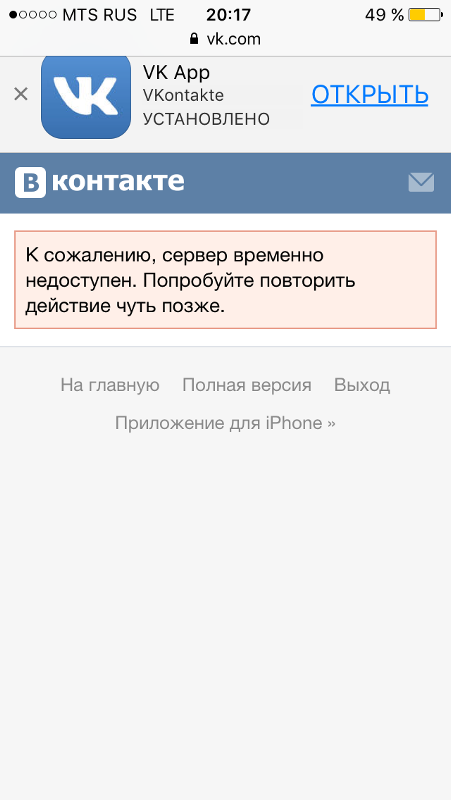
 Запускаем его.
Запускаем его. 3 ст. 10.1 Федерального закона «Об информации, информационных технологиях и о защите информации»).
3 ст. 10.1 Федерального закона «Об информации, информационных технологиях и о защите информации»).